
ЮЖНО-УРАЛЬСКИЙ ГОСУДАРСТВЕННЫЙ УНИВЕРСИТЕТ
Кафедра Экономической теории и мировой экономики
Степанов Е.А.
Практикум по информационным таможенным технологиям
Методические указания
Челябинск
Методичка предназначена для студентов специальности «Таможенное дело», специалистов по таможенному оформлению.
На страницах этого пособия дается методика, которая поможет понять основные теоретические и практические принципы создания этого документа – Грузовой Таможенной Декларации (ГТД). Пользоваться будем «Инструкцией по заполнению ГТД и ТД» (приказ ФТС от 04.09.07 №1057 со всеми изменениями), справочниками-классификаторами (приказ ФТС от 21.08.07 №1003 со всеми изменениями и дополнениями). Самое главное - понять, что мы действуем в рамках инструкции, то есть ничего не придумываем, а просто переносим определенные сведения из определенных документов в определенные графы ГТД. Поможет нам в этом наш друг – компьютер. Итак, начнем. Загружаем программу «Альта ГТД» через соответствующий ярлык на рабочем столе. Принимаем к сведению все сообщения в окнах, если нужно загрузить текущие курсы валют, на предложение программы отвечаем «Ок», и попадаем в каталог деклараций. Если эдесь уже есть декларации, это здорово, можно поглядывать в них, это хорошая подсказка. Если каталог пустой, с помощью этой книжки можно его быстро наполнить.

Создавая новую ГТД в компьютере, мы одновременно делаем два документа: в электронном виде и напечатанным на бланке. В процессе работы не будем забывать об этой двойственности.
Общие положения.
С чего начинаем заполнение ГТД? Выбираем строчку «Новый документ», либо щелкаем по пиктограмме с чистым листом бумаги.
Открывается бланк ГТД, только некоторые графы разбиты на отдельные окна.

Голубые поля – доступные, серые – нет. При необходимости можем открыть любое заблокированное поле командой «Alt»+«Р»(латинская буква), исправить то, что нужно, а затем закрыть этой же командой. Сразу обратим внимание на номер декларации, расположенный в графе «А». Он состоит из трех блоков: код таможенного поста, текущая дата и собственно номер, очередной в нашем каталоге. По этому длинному номеру мы всегда можем найти в каталоге нашу декларацию или взаимосвязанный с ней документ.
Начинаем заполнение по порядку, с первой графы, в каждой графе пишем с начала первой строки. Нужно отметить, что в некоторых графах информация закодирована, расшифровка через специальные справочники-классификаторы. Если это так, то вверху в такой графе есть значок в виде белого прямоугольника с синей полоской наверху – это выход в справочник. Можно пользоваться клавишей «F4», так как для маленьких граф значок не всегда указан. Третий вариант (самый распространенный) - 2 раза щелкнуть мышкой по графе. Если предусмотрен справочник, то будем пользоваться им, чтобы ускорить процесс и сделать меньше ошибок. Для некоторых граф предусмотрено несколько классификаторов, поэтому после вызова справочника появится окно выбора.
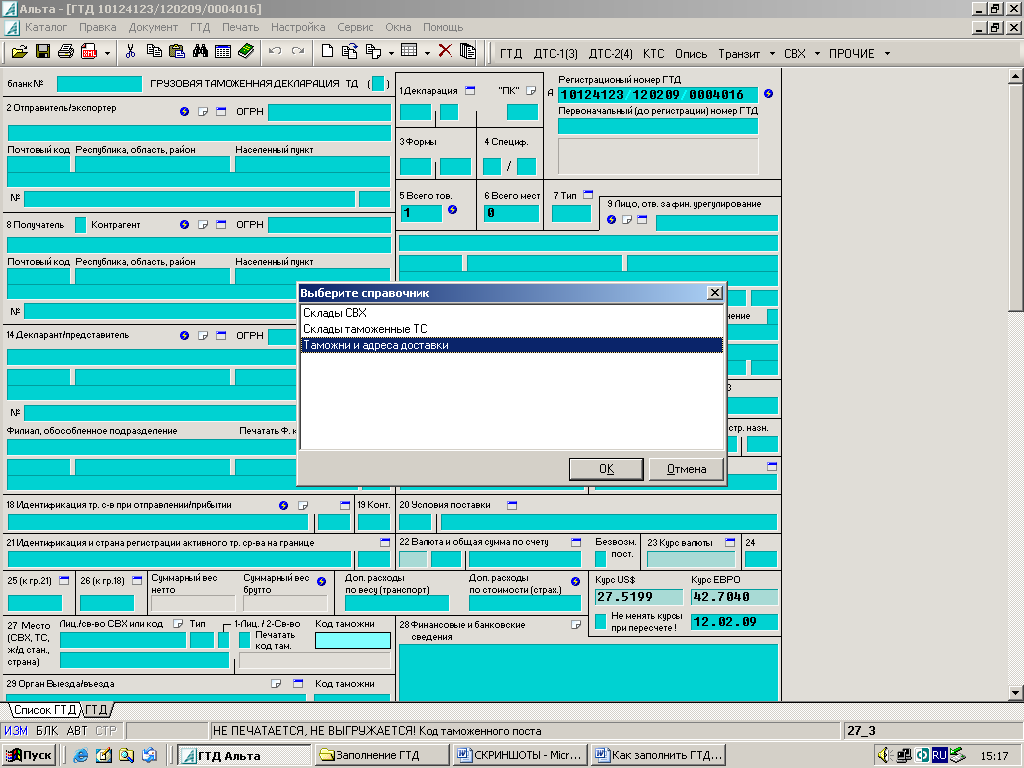
Все сведения в ГТД пишем на русском языке, допускается включить режим «Caps Lock» и набивать все данные заглавными буквами, чтобы не терять времени на переключение регистров.
Латинские буквы можем писать только в трех случаях:
- зарегистрированная торговая марка
- если это служит целям идентификации: латинские буквы в номере транспортного средства или в номере оборудования и т. п.
- информация из классификаторов
В каждой графе есть помощь «Ctrl»+«F1» - это подсказка из приказа №1057 «Инструкции по заполнению ГТД».
Условно декларацию можно разделить на 2 части: заголовок и сведения о товаре. Сведения в заголовке касаются всей партии товаров: отправитель, получатель груза, о валютном регулировании, транспортировке партии и т.д. Это графы 1-30, 48, 54 и графа «В». Графы 31-47 - это описание конкретного товара. В одной поставке может быть несколько разных товаров.
Новый товар определяется другим кодом ТН ВЭД либо другой страной происхождения.
Кроме этого, при заявлении режима выпуска для внутреннего потребления, для ряда товаров, коды ТН ВЭД которых перечислены в приложении к приказу ФТС №1114 от 10.09.08, дополнительно должны совпадать следующие характеристики: один товарный знак, марка, модель или артикул, технические и (или) коммерческие характеристики. Если хоть что-то из вышеперечисленного не совпадает, то такой товар нужно заявлять в этой же ГТД отдельно.
ГТД заполняется на один режим на одну партию товаров или на часть этой партии товаров. Возможно объединение нескольких партий товаров, пришедших одновременно по одному контракту.
Определение партии товаров при ввозе в приказе 1057 дано достаточно подробно. Одновременно должны быть выполнены следующие условия: товары перевозились от одного отправителя к одному получателю по одному внешнеэкономическому договору, находятся на одном складе временного хранения (СВХ) и предъявлены таможенному органу в один день (т.е. все вместе и одновременно).
Заполнение ГТД в режимах ввоза.
Сначала рассмотрим заполнение декларации в режимах ввоза. Самый распространенный – это выпуск для внутреннего потребления (режим ИМПОРТ 40. Для остальных режимов ввоза заполнение такое же, отличия будут только в нескольких местах. Далее на этом обязательно остановимся.
Графа 1 «Декларация»
Заполняется через справочник.

Для ввоза по обычному контракту купли-продажи чаще всего используются ИМ 40 (выпуск для внутреннего потребления). В графе появляется «ИМ 4». Это правильно. Полностью 40 мы увидим в графе 37.
Графа 2 «Отправитель». Из проездных документов указываем отправителя товара, его название в отдельной строке, далее – его адрес в двух строках. Графа структурирована, поэтому заносим каждое данное в свое окно. Название фирмы - в первой длинной строке, адрес – во второй и третьей строке (индекс – в «Почтовый код»; название города – в «Населенный пункт»; улицу, номер дома и все остальные данные адреса – на следующую строку). Напоминаю, что окошки с ОГРН и ИНН/КПП – только для российских фирм, для зарубежных их не заполняем..
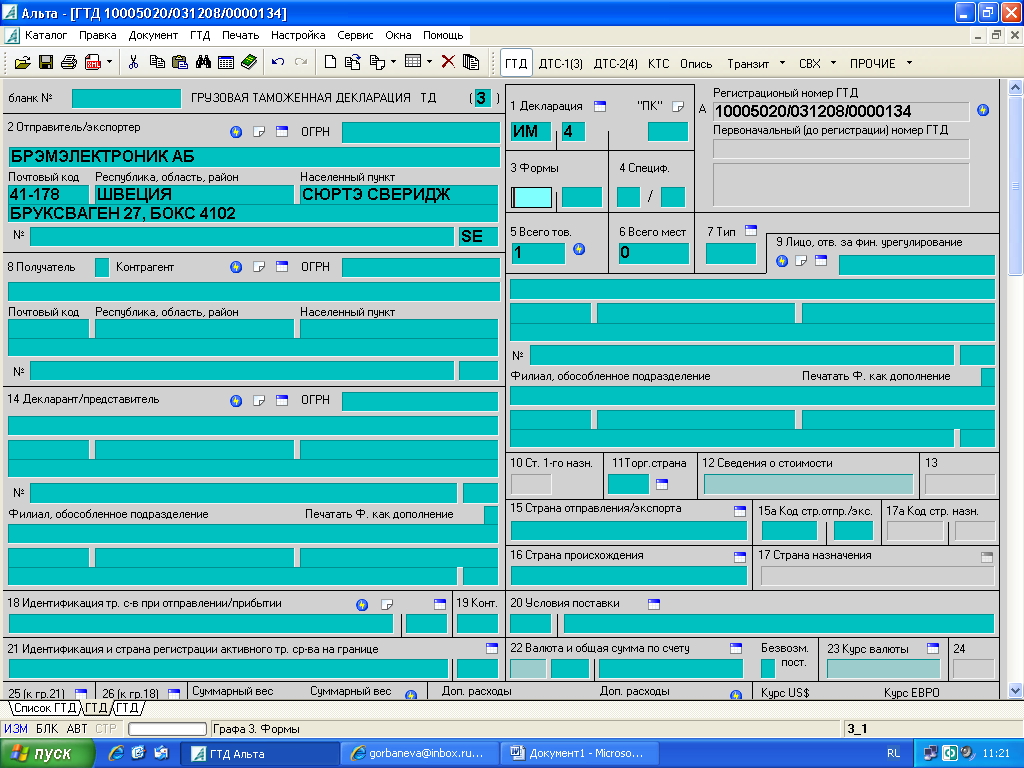
Страну указываем через правое нижнее окно (оно маленькое, стоит последним в графе), вызываем справочник, выбираем в окне «Страны мира»
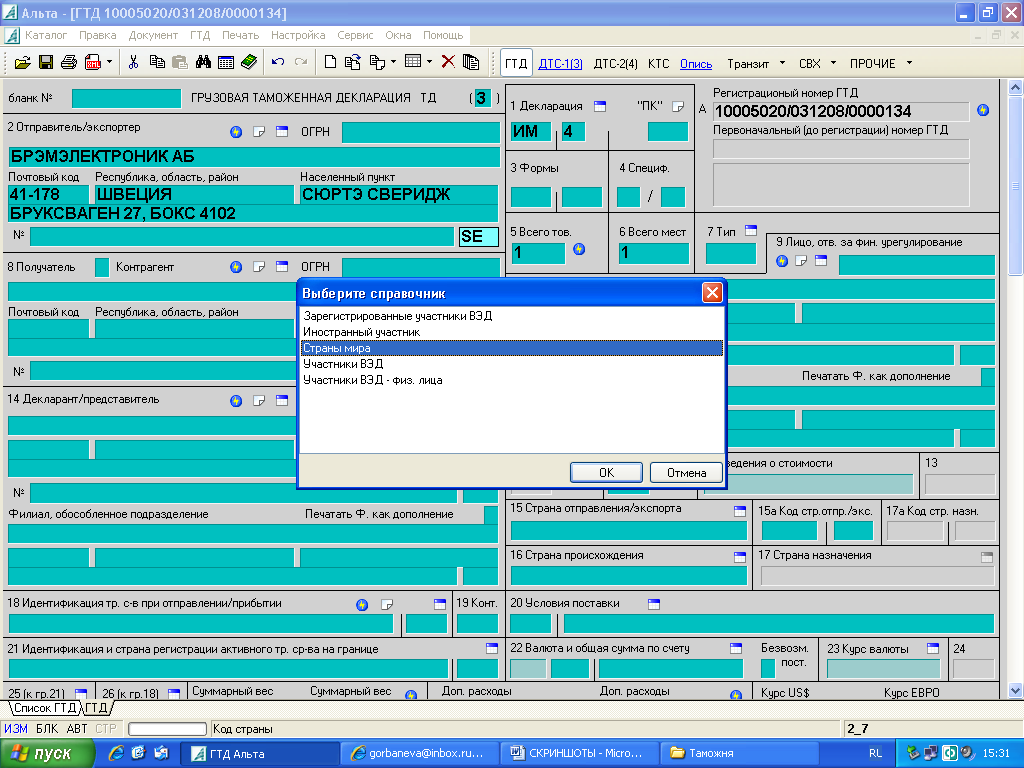
После выбора открывается сам справочник:
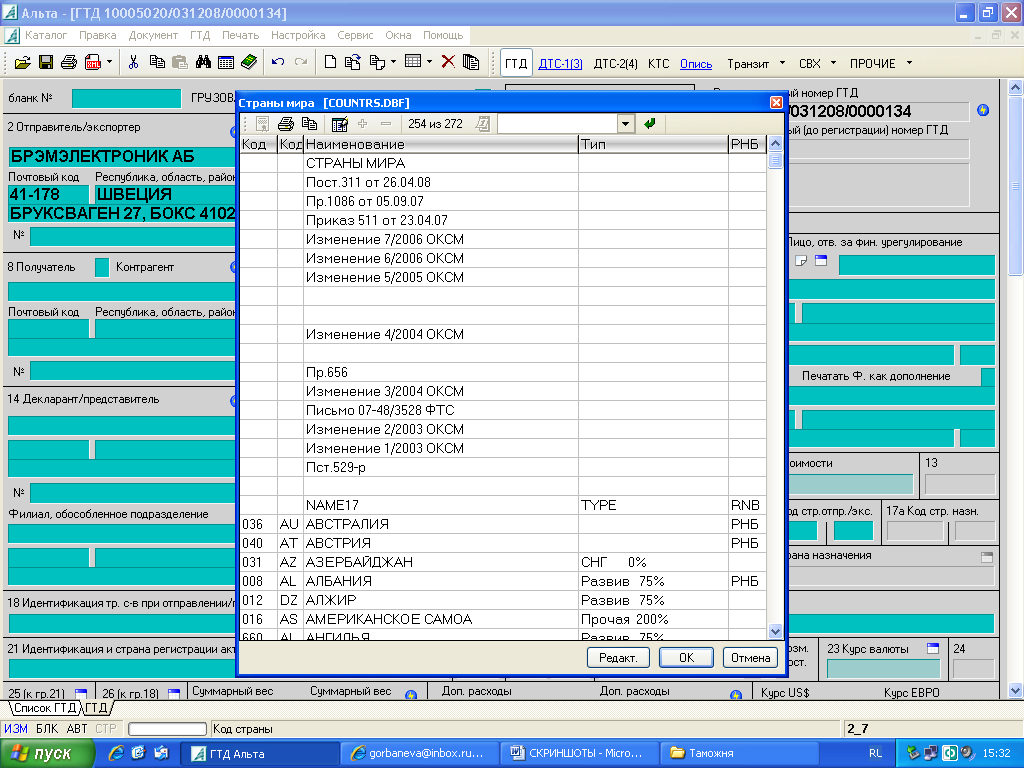
и сразу (не заходя ни в какие окна поиска!), набираем на клавиатуре нужную страну. Если регистр русский, то находим ее очень быстро

Внимание: в графах 2, 8, 9, 14 есть справочники «Зарегистрированные участники ВЭД» и «Участники ВЭД». Сюда заносятся российские юридические лица, указывать иностранного контрагента нецелесообразно.
Если просто меняем режим, т.е. не было международной перевозки, то графа не заполняется.
Графа 3 «Формы». Пропускаем, так как наша помощница программа заполнит ее, если будет нужно.
Графа 4 «Отгр.спец.». Заполняем, если декларируем товары с разными кодами ТН ВЭД так называемым «Списком», с указанием одного кода ТН ВЭД, Обычно он выбирается по наивысшей ставке пошлины. Это особый порядок декларирования, поговорим о нем позднее.
Графа 5. «Всего товаров». Пропускаем, так как заполнится автоматически.
Графа 6. «Всего мест». Тоже пропускаем, программа заполнит графу как сумму мест, указанных для каждого товара в графе 31 под цифрой 2.
В исключительных случаях можно отключить расчет суммирования в графе 6 следующим образом: раскрываем в меню «Настройки», выбираем «Документы», далее «ГТД». На закладке «Разное» убираем галочку в окне «отключить расчет графы 6». После этого заполняем графу 6 вручную на основании проездных документов.

Графа 7. «Справочный номер» Название графы не отражает сути данных, которые в ней должны быть указаны. Хорошо, что есть справочник-классификатор, вызываем его, и все становится ясно: нужно выбрать вид декларации, если он есть, например Предварительная - ПРД, Временная, Неполная и т.д. Чаще всего вида нет, и графа не заполняется.
Графа 8. «Получатель». Находим в проездных документах получателя товаров и заносим в графу. Так как это российское юридическое лицо, то заполнение ОГРН (вверху) и ИНН/КПП (внизу) обязательно. Вторая строка для названия фирмы вместе с организационно-правовой формой организации (ООО, ГУП и т.д.). Адрес разбит на подграфы, как в графе 2. Внимание: адрес фирмы указываем юридический (примечание в приказе 1057)! После того, как все написали, можно заполнить другие графы, где тоже используются эти данные. Нажимаем значок в виде голубого кружка с молнией внутри (первый значок к графе), отмечаем графы, куда хотим поместить эту информацию (обычно 9 и 14), даем «ОК» и получаем нужный результат.
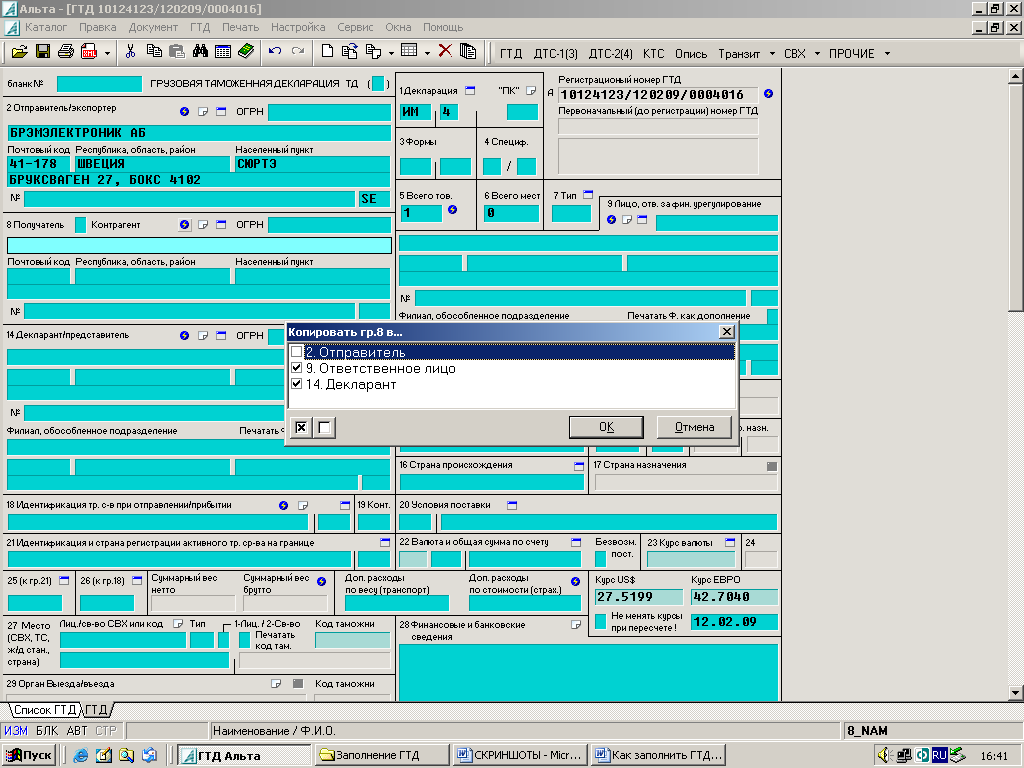
Это случай, когда клиент – разовый. Если фирма - постоянный участник ВЭД, то лучше занести ее в справочник REG_TI (Участников ВЭД). Для этого раскрываем в меню «ГТД», ищем команду «Перенести данные из ГТД в REG_TI».
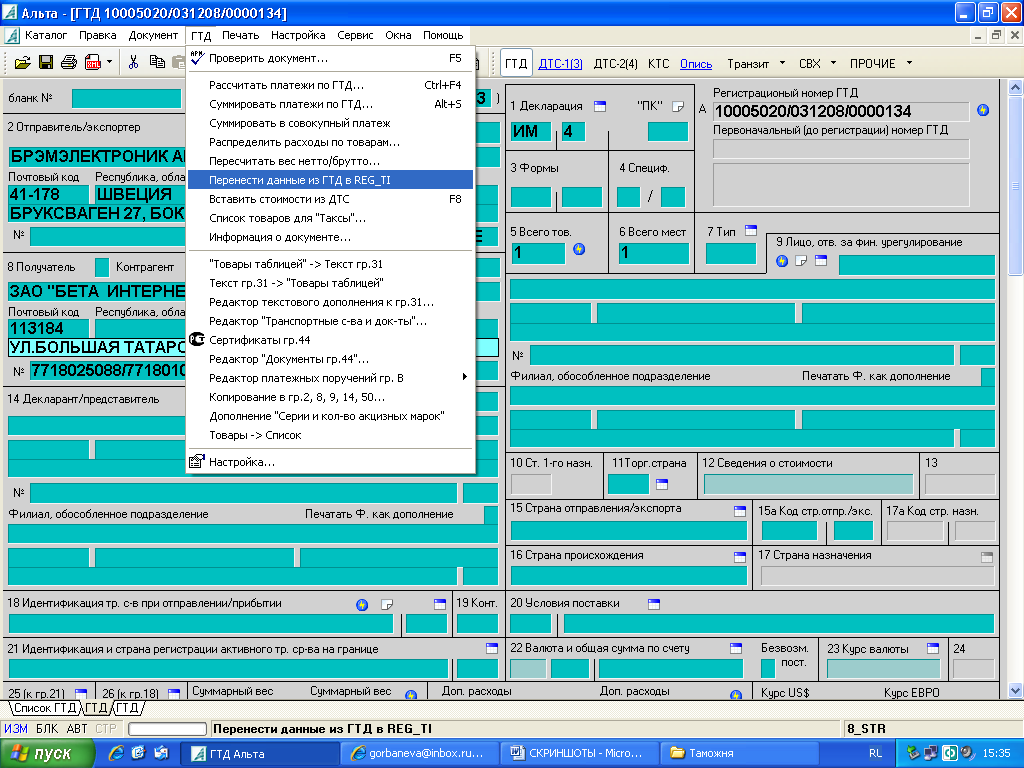
Открывается окно справочника, в котором уже есть данные, указанные в графе. Если необходимо, дополняем справочник остальными данными, даем «ОК» и получаем запись о данной фирме в справочнике «Участники ВЭД». Когда фирма занесена в справочник, то заполнять соответствующую графу можно двумя способами: вызывая справочник или набирая ОГРН фирмы. Если фирма есть в справочнике, программа это видит и одновременно заполняет автоматически графы 9 и 14

Графа 9. «Лицо, ответственное за финансовое урегулирование». Это российское юридическая фирма или индивидуальный предприниматель, которые отвечают за прохождение платежей по контракту и контролируются банком, выдавшем паспорт сделки на контракт. Требования те же, что и в графе 8.
Графа 10. Не заполняется (резервная).
Графа 11. «Торгующая страна». Это страна, с которой мы заключили контракт. Вызываем справочник, работать с ним мы уже умеем (см. графу 2), поэтому нужные данные находим быстро.
Графа 12. «Сведения о стоимости». Пропускаем, если надо, она будет заполнена программой.
Графа 14 «Декларант/Представитель». Указывается российская фирма, которая производит декларирований товаров от своего имени. Если таможенное оформление делает фирма – таможенный брокер, то можем указать его. Требования по заполнению те же, что и в графе 8. Обычно программа заполняет эту графу по графе 8.
Графа 15 и 15а. «Страна отправления/экспорта» Через справочник выбираем страну, из которой товар поехал в Россию. Графы взаимосвязаны, заполняются одновременно.
Графа 16 «Страна происхождения». Не заполняем, оставляем нашей помощнице – программе. Графа заполнится по сумме 34-х граф всех товаров.
Графа 18 «Идентификация и страна регистрации транспортного средства при отправлении/прибытии». По каждому виду транспорта указывается номер транспортного средства, на котором товар ехал по территории России:. Для каждого вида транспорта свои данные:
- а/м - регистрационный номер автомобиля и (через дробь) прицепа
- ж/д - номер вагона или платформы
- морская - название судна
- авиа - номер рейса.
В правом подразделе укажем страну, в которой зарегистрирован этот транспорт (при ж/д перевозке ничего указывать не надо).
Если перевозки по территории России не было, графа остается пустой.
Графа 19 «Контейнер». Если перевозка в контейнере, то заполняем признак контейнера «1» (есть), в противном случае пишем «0» (нет). Графа маленькая, уу часто пропускают, но она должна быть заполнена.
Графа 20 «Условия поставки». В графе 2 подраздела: в левом через справочник выбираем базис поставки, в правом руками набираем географическое название согласно базиса поставки.
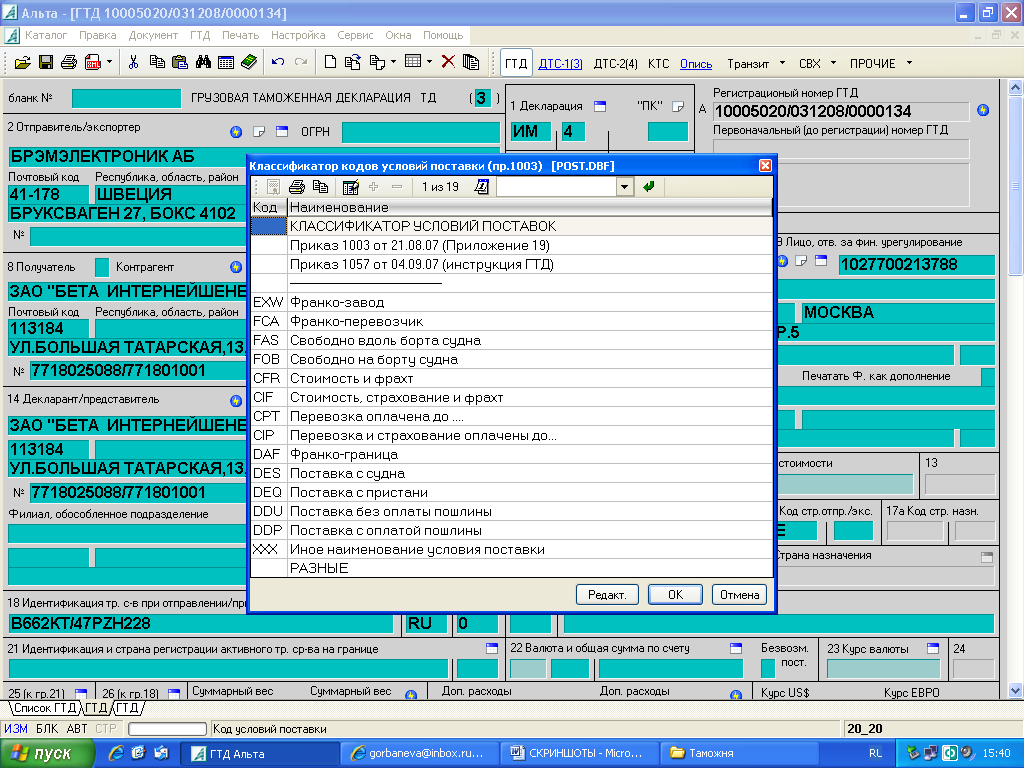
Пример: FCA ГАМБУРГ, СРТ МОСКВА, DAF ИЛЕЦК.
Если для разных товаров в этой партии заданы разные условия поставки или разные географические названия, то заполняется только второй раздел графы словом «РАЗНЫЕ», А конкретные условия поставки для каждого товара указываем в графе 31 под номером 5 (см. ниже).
Графа 21 «Идентификация и страна регистрации активного транспортного средства на границе». Здесь 2 варианта транспорта, который перевез наш груз через границу: если просто транспортное средство, то пишем его регистрационный номер; если состав транспортных средств, то пишем только номер активного, т.е. того, которое везет за собой другие. Если был тягач с прицепом, то указывается только номер тягача (активного). Перед регистрационным номером необходимо указать традиционное название транспорта. Например: А/М, ТЯГАЧ, АВИА, САМОЛЕТ, ЛОКОМОТИВ и т.д. Правый подраздел заполняется так же, как и в графе 18.
Графа 22 «Валюта и общая фактурная стоимость». Выбираем из справочника валюту контракта, которая указана в контракте и паспорте сделки.
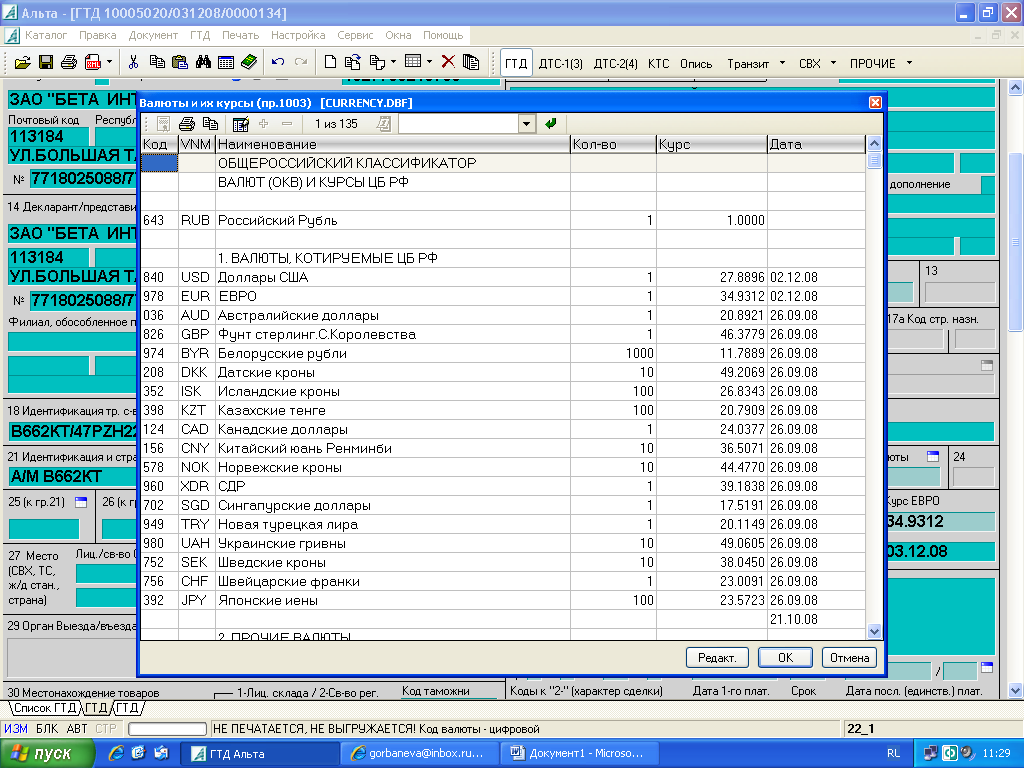
Внимание! Так как в справочнике валюты указаны с текущими курсами, то, если текущий курс не загружался из Интернета, необходимо вручную откорректировать его значение на день подачи декларации. Для этого в классификаторе предусмотрена клавиша «Редактировать». Встаем на значение курса, вводом входим в ячейку, набираем значение, установленное ЦБ на сегодняшний день. После выхода из ячейки на запрос программы указываем нужную дату (обычно «Сегодня»). Так как в электронную копию ГТД всегда берутся 2 валюты: доллар США и Евро, то нужно изменить обе. Будьте внимательны перед выходом из справочника в ГТД (нужно стоять на строчке с нужной валютой)! Иначе в графе будет указана не валюта контракта. Если контракт в клиринговой валюте, то здесь указываем базовую валюту. Правый подраздел не заполняем, это сделает программа (просуммирует все 42-ые графы по товарам).
Графа 23. «Курс валюты». Если во время работы в справочнике графы 22 все сделали правильно, эта графа уже заполнена.
Графа 24. Не заполняется (резервная).
Графа 25. «Вид транспорта на границе». Через справочник заполняем вид транспорта на границе, т.е. того, который в графе 21.
Графа 26. «Вид транспорта внутри страны». Через справочник заполняем вид транспорта, указанного в графе 18.
Графа 27. «Место погрузки/разгрузки». Смысл графы – указать первое место разгрузки или перегрузки товара после пересечения границы РФ. Здесь могут быть 3 варианта, для каждого заполняем свои поля, а остальные окна графы остаются пустыми:
- товар разгружен на СВХ или ТС, тогда в левом верхнем поле графы пишем номер лицензии склада и дату ее выдачи (лучше делать это через справочник СВХ или таможенным складов). Если склад принадлежит таможенному органу, то в правом поле графы указываем через классификатор код этого таможенного поста;
- товар разгружен на складе получателя, в этом случае в левом нижнем поле графы пишем слова «Склад получателя», а в правом поле графы указываем через классификатор код таможенного поста, в регионе деятельности которого находится этот склад;
- груз разгружен в порту, аэропорту и т.п., в этом случае в левом нижнем поле графы пишем название этого порта или аэропорта (например: МОРСКОЙ ПОРТ НОВОРОССИЙСК), а в правом поле графы указываем через классификатор код таможенного органа, в регионе деятельности которого находится это место.
Графа может оставаться пустой, если груз не разгружался на территории России и оформляется без выгрузки.
Если программа ничего не поставила во втором окошке «Тип», то через справочник выбираем наш случай. Это поле присутствует только в электронном виде.
Графа 28. «Финансовые и банковские сведения». Графа нужна для валютного контроля. На бланке два подраздела, значит два вида сведений: под номером 1 и 2.
В первой части под номером 1 может быть пять вариантов:
- для контрактов с обязательным оформлением паспорта сделки под 1.1- номер паспорта сделки:
- если оформлен паспорт бартерной сделки, то под 1.2- номер паспорта БС:
- если меняется или закрывается режим, а паспорт сделки остался тем же, то под 1.3- номер декларации с предыдущим режимом, в которой указывался этот паспорт сделки (если деклараций несколько, то через запятую указываются все)
- если на контракт не оформлялся паспорт сделки, а расчеты идут через счета определенной кредитной организации (коммерческого банка), то под 1.4- ИНН этой кредитной организации;
- если на данную поставку нет ничего вышеперечисленного, то под 1 не ставим ничего, эта часть графы будет пустой:
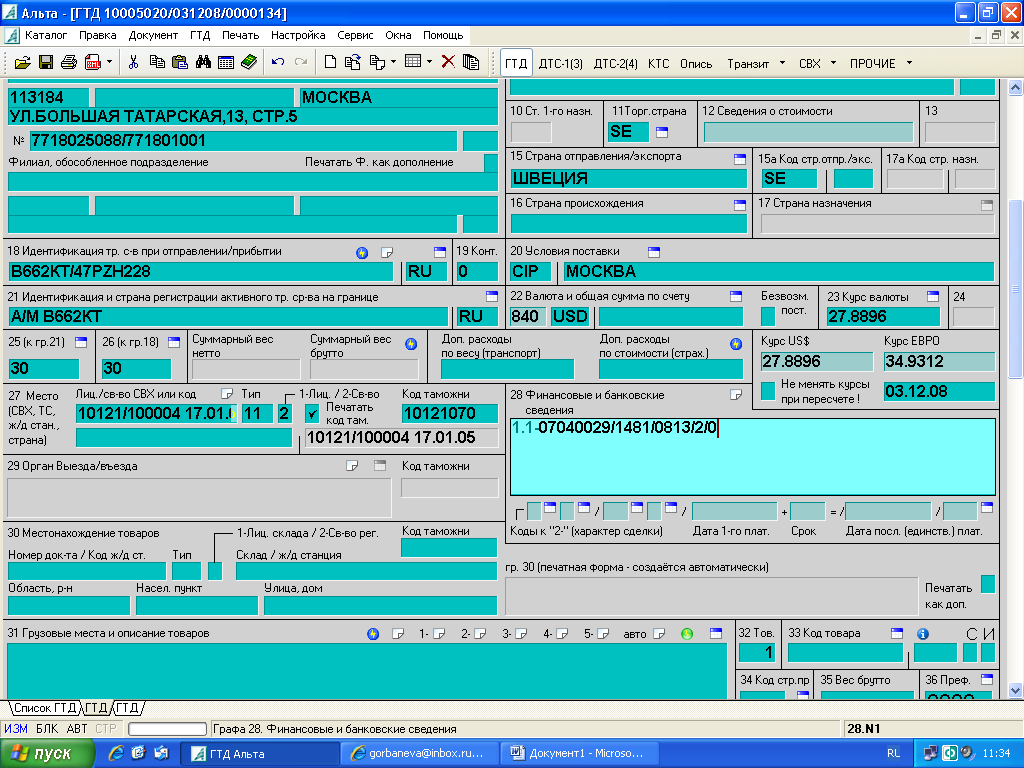
Во второй части графы под номером 2 все заполняем через окошки под графой. В этом случае программа сформирует строчку так, как нужно. В первом поле входим в классификатор и выбираем среди предложенных форм расчета, нужную нам.

Аналогично работаем еще в трех полях. Пятым стоит большое поле для даты начала оплаты данной партии товара. Она известна в случае предоплаты, а если оплата после получения товара, то мы можем вычислить ее из условий контракта. Это поле не заполняется в случае единовременного 100-процентного платежа. Следующее окно – для вычисления даты окончания оплаты этой партии товара. В случае, когда была предоплата и дата указана в платежке, ставим сюда дату из этой платежки. Если по контракту она через определенное количество дней, то можно рассчитать ее с помощью двух предыдущих окон. Для этого в первом поле даты ставим дату, от которой отсчитываем начало платежа, в следующем поле после значка «+» ставим количество дней отсрочки и получаем в следующем окне дату окончательного платежа. После этого дату в поле начала оплаты мы стираем. Если дату можно рассчитать в уме, то этим не пользуемся
Обратите внимание: если оплата товара была или будет одним платежом, то дату начала мы не указываем, только дату окончания платежа!
Внимание! Дата в окошках под графой указывается двумя способами: если фактическая (из платежного документа), то ставим в формате: ДД.ММ.ГГ. Пример: 28.07.09. Если дата расчетная (по контракту и другим документам), то цифры дня не указываем, ставим два прочерка: --.ММ.ГГ. Пример: --.07.09.
Последнее поле – для клиринговой валюты, если контракт заключен в ней. В противном случае здесь ничего не ставим.
Заполняем все данные под графой, а результат видим в 28-ой графе.
Подведем итоги: всегда обязательны к заполнению данные под номером 2 в первых четырех полях под графой. Остального может не быть (если товар не оплачивается), в этом случае ничего не пишем, тогда программа поставит прочерк в графе в нужном месте.
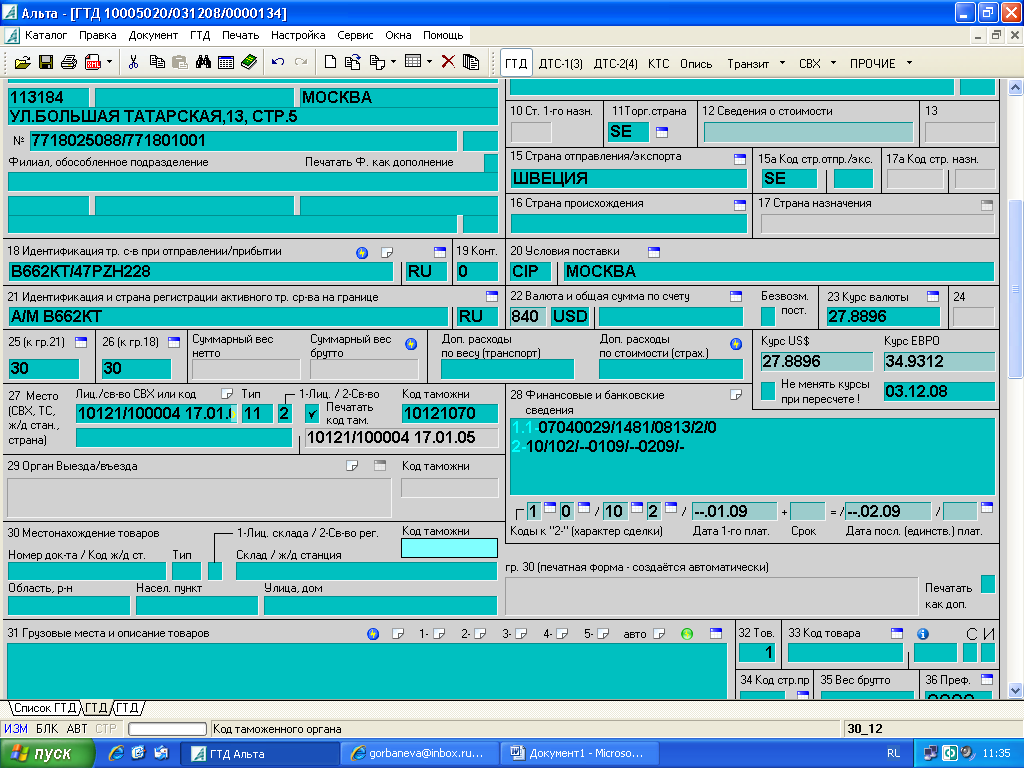
Графа 29. Для режимов ввоза не заполняется.
Графа 30. «Местонахождение товаров». Нужно указать, где находится груз во время таможенного оформления, чтобы инспектор знал, куда идти на досмотр. Заполнение похоже на графу 27, но есть отличия. Может быть 4 варианта
- товар разгружен на СВХ , тогда в левом поле графы через справочник «Склады СВХ» находим по названию склад, выбираем. В графе появляется номер лицензии склада.
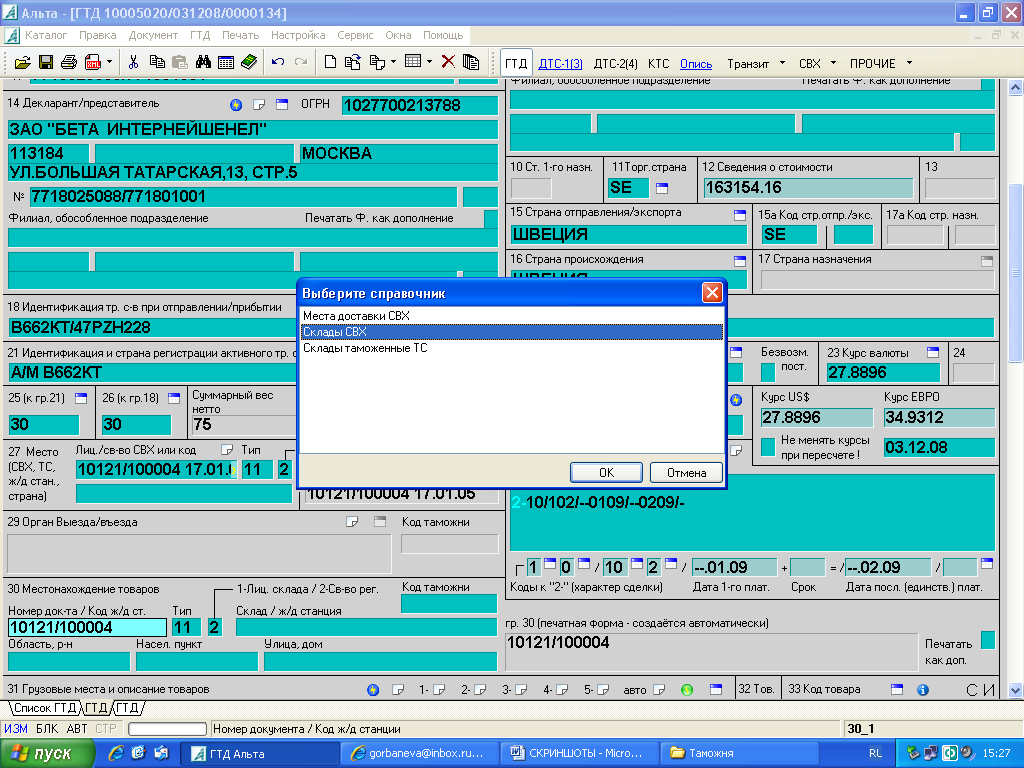
- товар находится в вагоне, стоящем на ж/д станции, где нет зоны СВХ, тогда в третьем поле выбираем через классификатор станцию, получим запись: «Ж/д/название станции»
- товар разгружен на складе получателя, в этом случае в третьем поле «Склад / ж/д станция» пишем слова «Склад получателя», а в верхнем поле «Код таможни» указываем через классификатор код таможенного поста, в регионе деятельности которого находится этот склад;
- если товары выпущены до подачи декларации, то либо в левом поле графы пишем номер лицензии склада, либо в правой части, там, где поля для адреса, пишем адрес зоны таможенного контроля, в которой находились товары во время выпуска.
Здесь мы закончили разбор граф, относящихся к заголовку декларации. Графы 31-47 описывают конкретный товар, пришедший по этой поставке. Таких товаров может быть несколько в партии. В этом случае первый товар разместится на основном листе (комплект ТД3), а остальные – на добавочных (комплект ТД4 – по 3 товара на листе).
ЗАПОЛЕНЕИЕ ТОВАРА (графы 31-47)
Графа 31. Если товар пришел первый раз, рекомендую оставить графу пустой и заполнить сначала графу 33! В этом случае программа выдаст в пустую 31 графу описание товара, соответствующее данному коду ТН ВЭД. Прочитайте и сравните: действительно ли речь идет о вашем товар? Если сделать наоборот, то возможен вариант указания другого кода ТН ВЭД, а это очень серьезная ошибка, которую не исправить после регистрации декларации! После указания кода ТН ВЭД в 33-ей графе программа задаст уточняющие вопросы
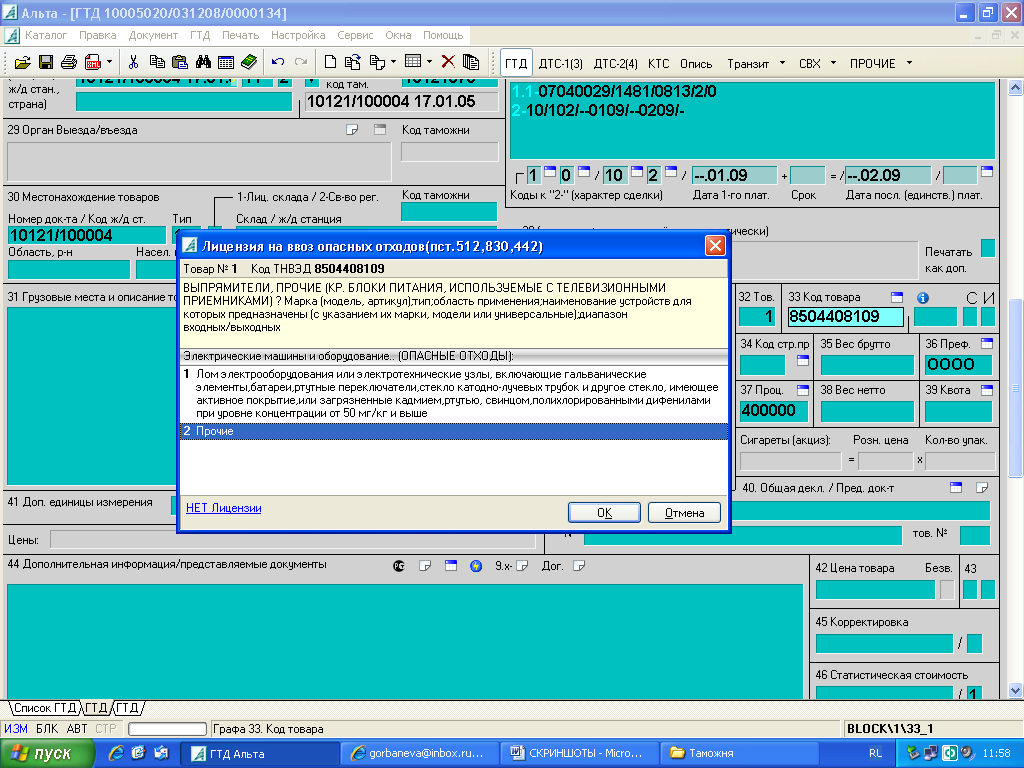
После этого, если установлен комплекс «Альта-Максимум», загрузится «Такса» и выдаст полные сведения о товаре, где будут все ответы на любой вопрос по товару (это касается платежей и нетарифных ограничений).
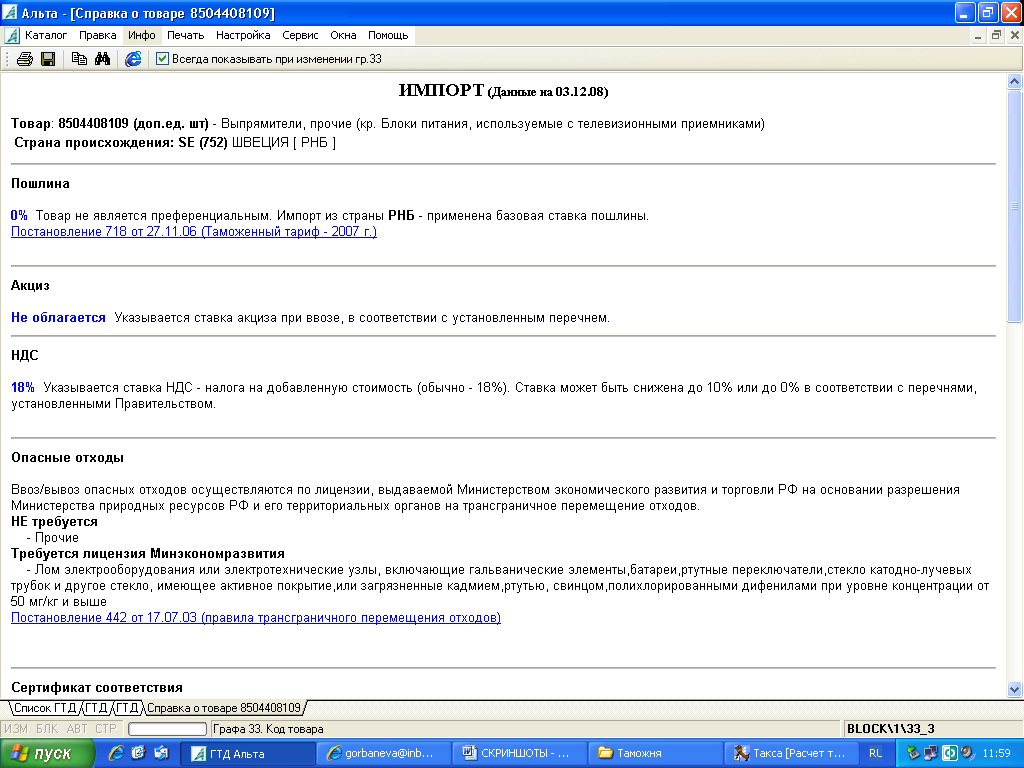
А потом программа заполнит 31-ую графу общим описанием кода ТН ВЭД.
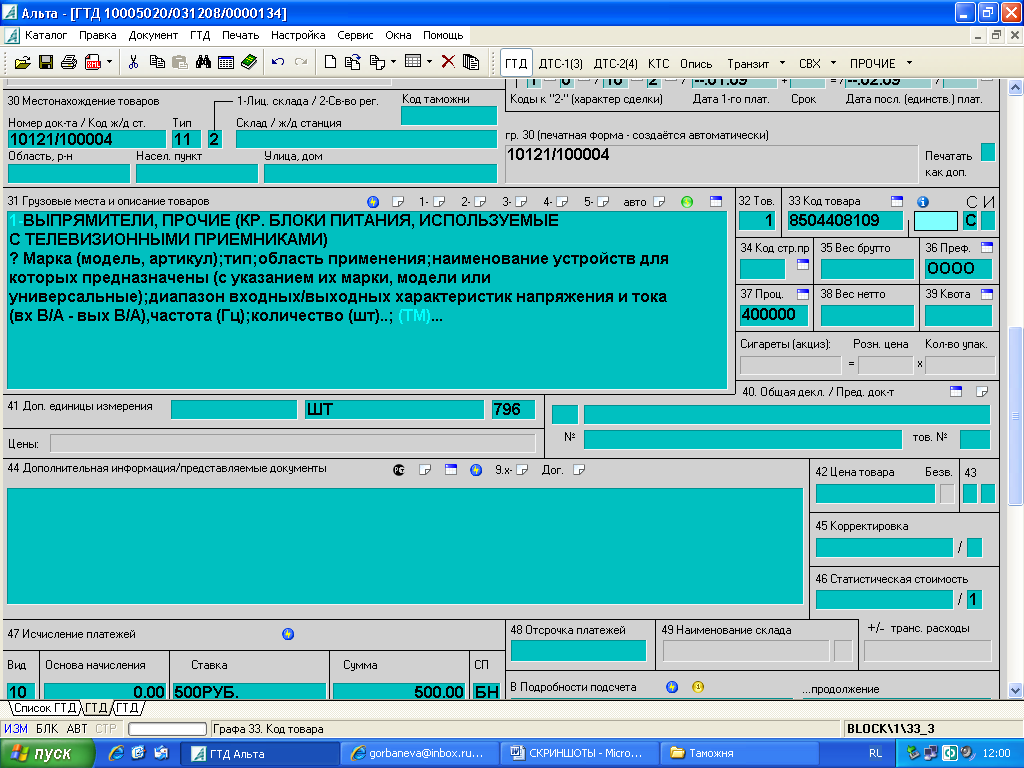
После визуальной проверки общего описания кода ТН ВЭД, которое дала программа, можем стереть все или оставить нужные нам слова. Далее опишем наш товар, для этого рассмотрим структуру данных в этой графе.
Могут быть пять видов сведений под номерами 1, 2, 3, 4, 5.
1- описание товара. Представим его состоящим из нескольких блоков, каждый из которых может быть или не быть, в зависимости от вида товара.
- общее описание, подтверждающее код ТН ВЭД, например:
1-ДУХИ:
1-ЛЕКАРСТВЕННЫЕ СРЕДСТВА:
1-КОСМЕТИЧЕСКИЕ СРЕДСТВА ДЛЯ МАКИЯЖА ГУБ:
- торговое (коммерческое) наименование товара
- марка, модель, артикул
- количество (обязательно) из инвойса и в тех же единицах измерения
- качественные характеристики, внешний вид или физические свойства, ГОСТ, сорт, размер и т.п., например:
БЕЛЫЙ КРИСТАЛЛИЧЕСКИЙ ПОРОШОК; ГОСТ 84-63218
АВТОМОБИЛЬ ЧЕРНОГО ЦВЕТА
- потребительскую упаковку (для товаров, которые ее имеют), например:
В ПЛАСТИКОВЫХ БУТЫЛКАХ ЕМКОСТЬЮ 1 Л
В ЖЕСТЯНЫХ БАНКАХ 400Г С ПЛАСТИКОВЫМИ КРЫШКАМИ.
- для 84, 85 групп – технические характеристики (какие бывают для данного товара), например, мощность, сила тока, производительность и т.п.
- часто нужна область применения, чтобы определить, что товар не двойного применения, например: йод – медицинский препарат или техническое вещество для применения в химической промышленности
- заканчивается описание товара указанием с новой строки зарегистрированной торговой марки (если есть), которая прописывается после набора символов (ТМ), например: (ТМ) «TOYOTA». Обратите внимание на (ТМ) – она должна быть другого цвета! Это ключевое слово, оно говорит о том, что информация, написанная после него, попадет в соответствующую ячейку в электронной копии. С новой строки указываем фирму-производителя и страну, здесь можно использовать несколько ключевых слов с двоеточием на конце: ИЗГОТОВИТЕЛЬ: ПРОИЗВОДИТЕЛЬ: ФИРМА: и сокращения от этих слов, например: ИЗГ.: «АМАДЕУС», ФРАНЦИЯ. Набор ключевых слов можем посмотреть в подсказке «Ctrl»+«F1».
Часто программа пишет в 31-ой графе (после выбора кода ТН ВЭД), какие данные для этого товара нужно указать обязательно.
На этом описание товара заканчивается, далее в графе под 2- идет количество грузовых мест и вид упаковки. Все количества здесь пишем цифрами, вид упаковки выбираем через справочник «Классификатору видов груза, упаковки и упаковочных материалов» (это будут две латинские буквы) и через «-» количество по данному виду упаковки. Если груз еще и на паллетах, то их прописываем в конце строки, например, 36 картонных коробок на трех паллетах заполняем так:
2-3,СТ-36,НА 3 ПОДДОНАХ/РХ
где СТ и РХ –коды картонных коробок и поддонов, взятые из «Классификатора видов груза, упаковки и упаковочных материалов»
Если 5 мест: 2 ящика и 3 картонных коробки, то будет:
2-5, CS-2,CT-3
Если товар занимает не все грузовые места, то сначала указываем общее количество грузовых мест, занятых товаром, затем дополнительно в скобках - количество мест, занятых товаром частично, а через тире - слова «часть места». Далее, как обычно, вид упаковки по «Классификатору видов груза, упаковки и упаковочных материалов» и через тире – количество по этому виду. Например:
2-10 (2-часть места), СТ-8, CS-2
Для товаров, имеющих потребительскую упаковку, под пунктом 2.1 указываем код вида такой упаковки по классификатору (без количества):
2.1-TN
Если несколько видов упаковки, то перечисляем их через запятую:
2.1-ВО,ВХ
Примеры можно смотреть еще с помощью подсказки «Ctrl» + «F1»..
Далее в графе под 3- пойдет информация о количестве и номерах контейнеров, если они есть, в противном случае 3- не пишем. Примеры:
3-2 MSKU4852689, MSLU1923588
3-1 MKSU4711527 ЧАСТЬ
Далее в графе 4– серии, номера и количеств акцизных марок (для товаров, маркируемых такими марками), если нет, то не указываем ничего. Пример:
4-005 098443570-098443669 100
Под пунктом 5- указываем условия поставки для конкретного товара (только если в графе 20 стоит слово «РАЗНЫЕ»):
5- СРТ-Москва
5- EXW-Харьков/FCA-Донецк
Если все уже указано в графе 20, то п.5 не будет.
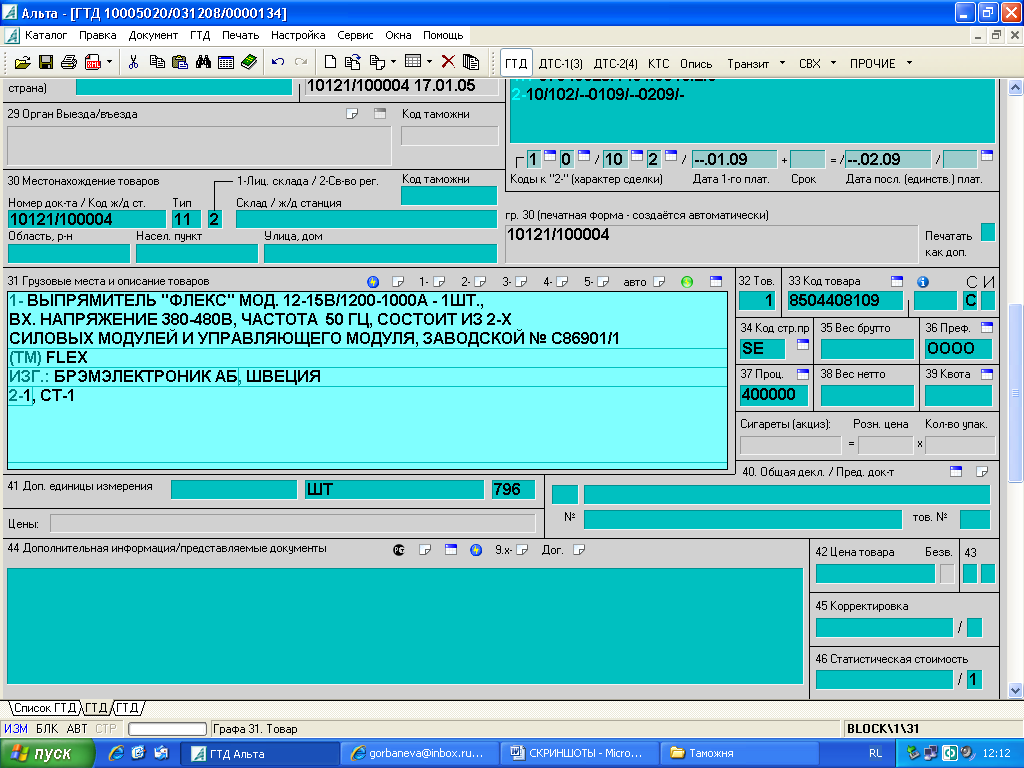
Графа 32. «Товар». Заполняется автоматически номер товара.
Графа 33. «Код товара». (Смотри часть описания в графе 31).
Графа состоит из 5 частей (на бланке).
В электронной копии - 4 поля. В первом указываем 10-значный код товара по ТН ВЭД, который при печати займет 3 подраздела графы: 6 знаков+2 знака+2 знака.
Во втором указываем четырехзначный код из «Классификатора дополнительной таможенной информации». Это делаем только для некоторых товаров из следующих групп: 02, 03, 06, 07, 08, 16, 20, 22, 32, 39, 44, 72. Для всех остальных групп это окно оставляем пустым. На бланке это четвертый подраздел графы.
В третьем подразделе может стоять буква «С» в случае, когда по коду товар попадает под лицензирование, а по описанию или области применения не попадает.
В четвертом подразделе может стоять буква «И» (интеллектуальная собственность), если этот товар внесен в таможенный реестр объектов интеллектуальной собственности. Программа сама поставит эту букву, если ответить «Да» на следующий вопрос:
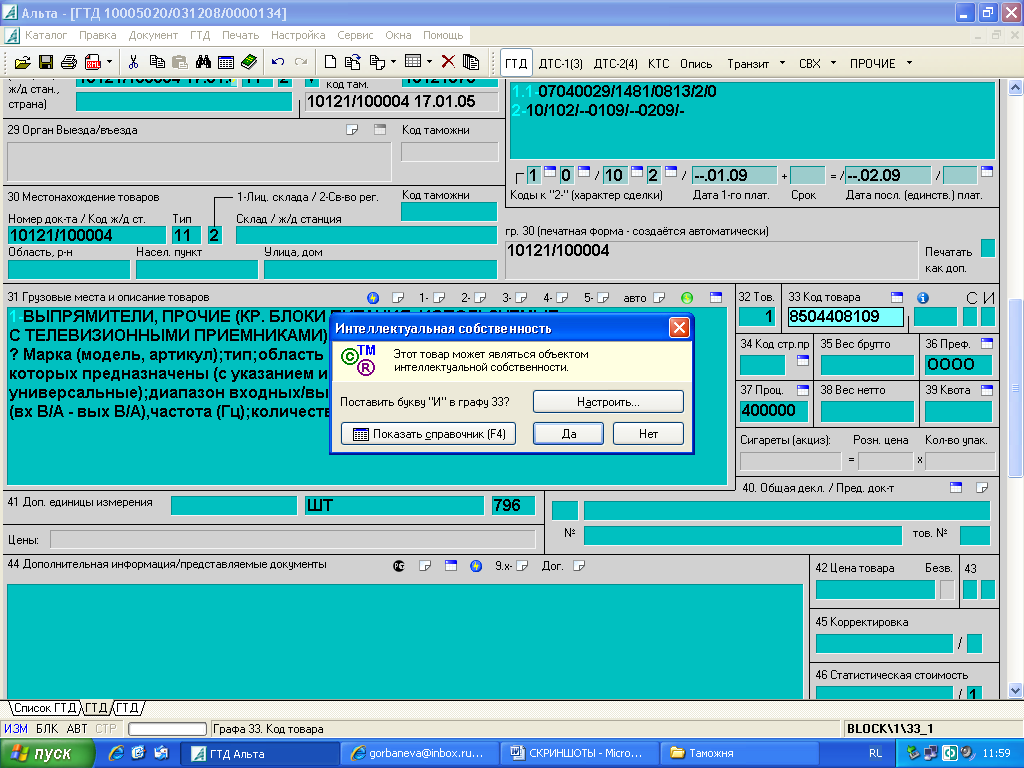
Чтобы конкретизировать именно ваш товар, сразу после ввода кода ТН ВЭД программа будет задавать уточняющие вопросы. Не гасите эти окна, а внимательно читайте и отвечайте. На верхнем синем поле окна - о чем вопрос (акциз, сертификация, места доставки и т.п.), в поле под ним – общее описание товара из ТН ВЭД, в нижнем окне – варианты ответа, выбираем нужный, начиная с верхнего.
Если программа запрашивает какие-либо конкретные цифры (например, объем двигателя), даем ей эти данные. Еще раз прошу не гасить эти окна, иначе подсказки программы будут неправильными! Если совместно с программой «Альта-ГТД» установлена программа «Такса», то после набора кода ТН ВЭД автоматически на экран выйдет справка о товаре из «Таксы». Читать не обязательно, но некоторые сомнительные моменты можно здесь посмотреть и четко определить свой вариант (это касается льгот, документов нетарифного регулирования и т.д.).
Код товара можем набирать цифрами в графе, либо вызвать справочник ТН ВЭД.
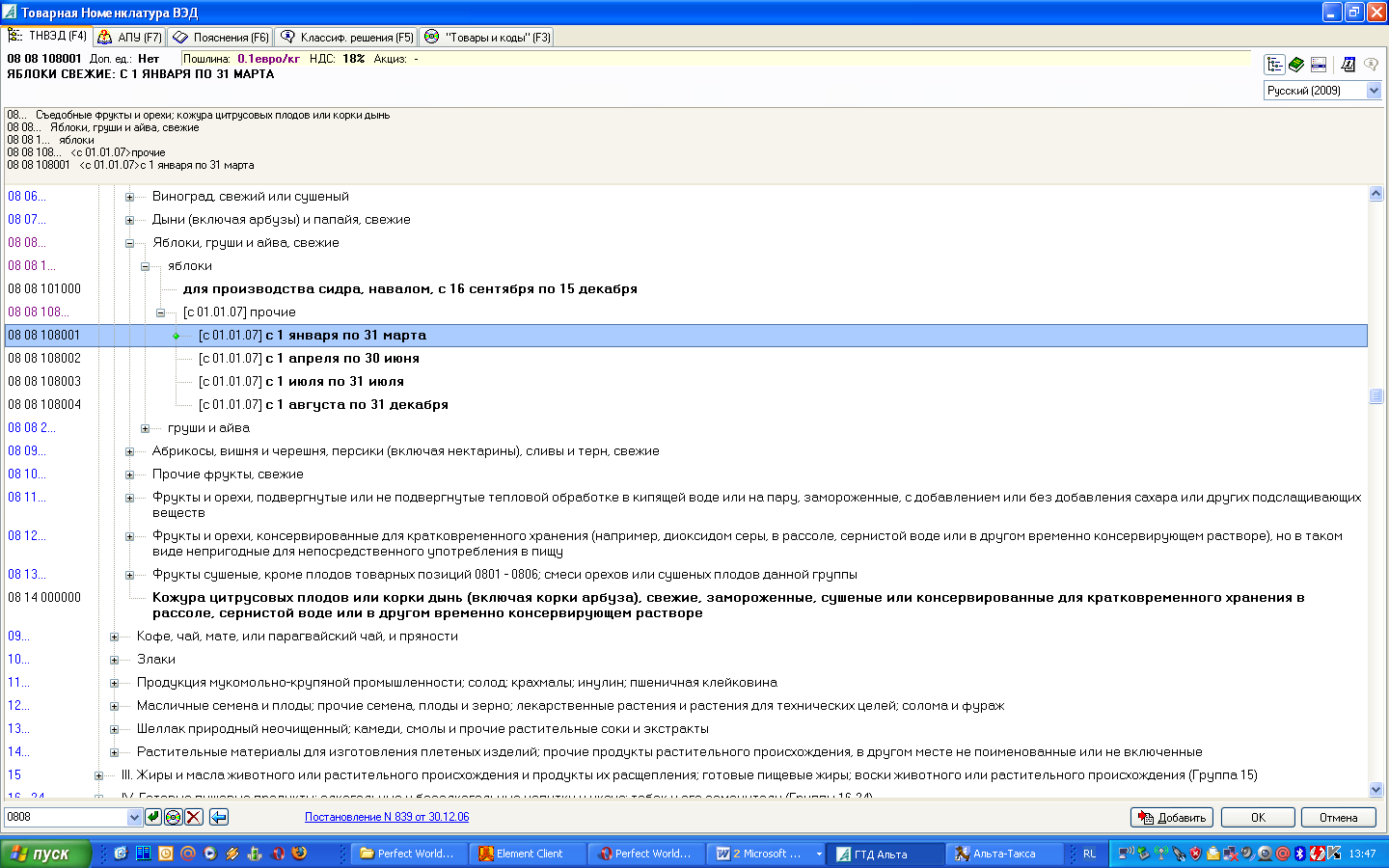
Абсолютно любой товар можно классифицировать по ТН ВЭД однозначно! Подбор кода требует навыка. Товары, поименованные в ТН ВЭД, очень быстро можем найти через АПУ (Алфавитно-предметный указатель) – вторая закладка в справочнике или «F7». Здесь есть окно поиска, в котором набираем существительное, обозначающее наш товар.
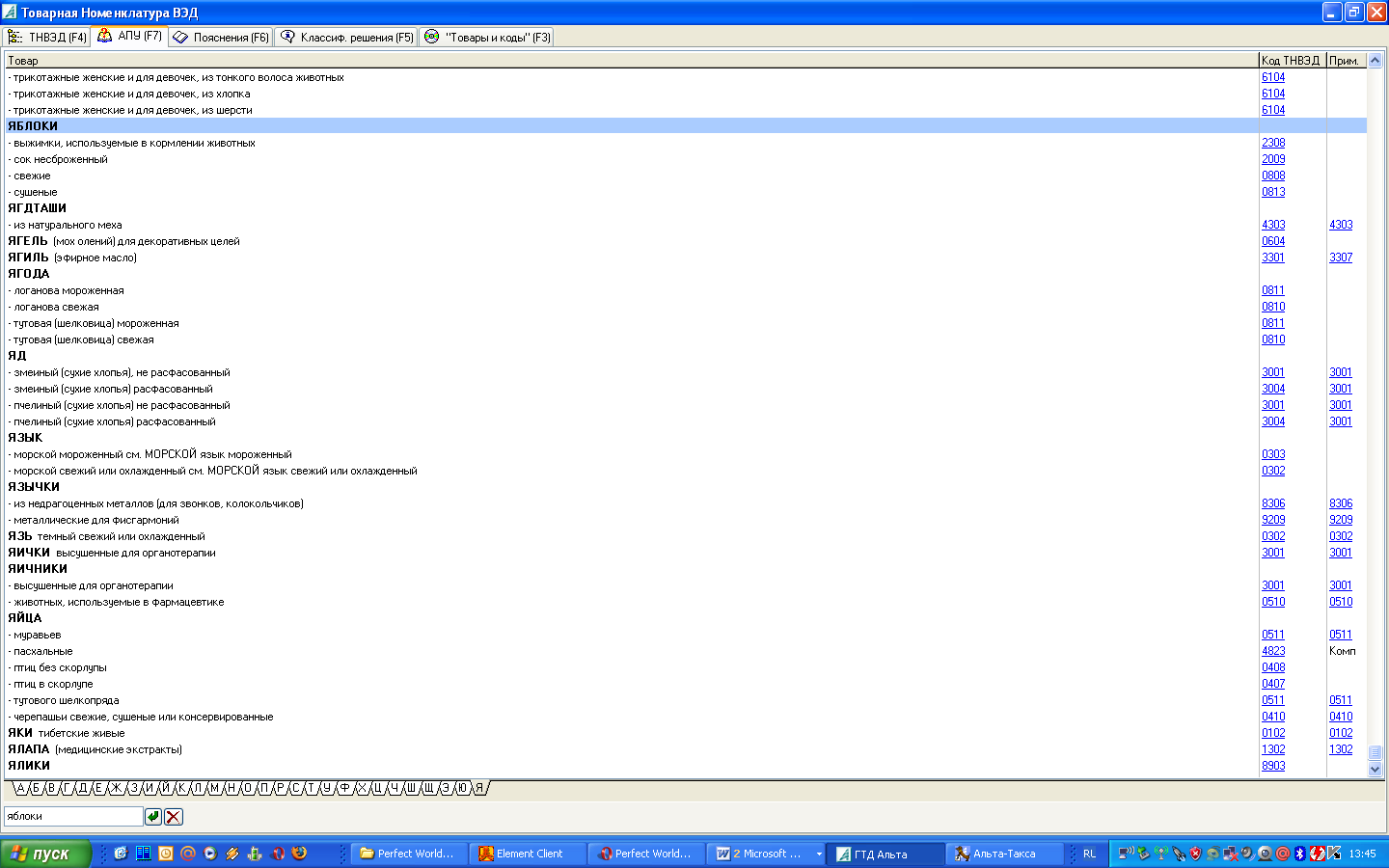
Пример: нужно найти активированный уголь. Набираем слово «уголь» и получаем выбор УГЛЯ активированного 4 строчки на выбор:
- активированный
- активированный (медикамент)
- активированный упакованный (дезодорант для холодильников, автомобилей и т.п.)
- активированный упакованный (поглотитель запахов)
В зависимости от применения выбираем нужную строку, становимся на нее, даем «Ввод» и возвращаемся в ТН ВЭД, в соответствующую товарную позицию. Там детализируем код до конца, раскрывая серые определения, пока строка не станет черной, значит, слева будет соответствующий код ТН ВЭД. Стоя на нем, нажимаем клавишу «ОК», и код заносится в 33 графу ГТД.
Если товар не поименован, то подбираем код в соответствии с шестью правилами интерпретации ТН ВЭД, применяя их последовательно. Кроме этого, пользуемся примечаниями и пояснениями к разделам и группам.
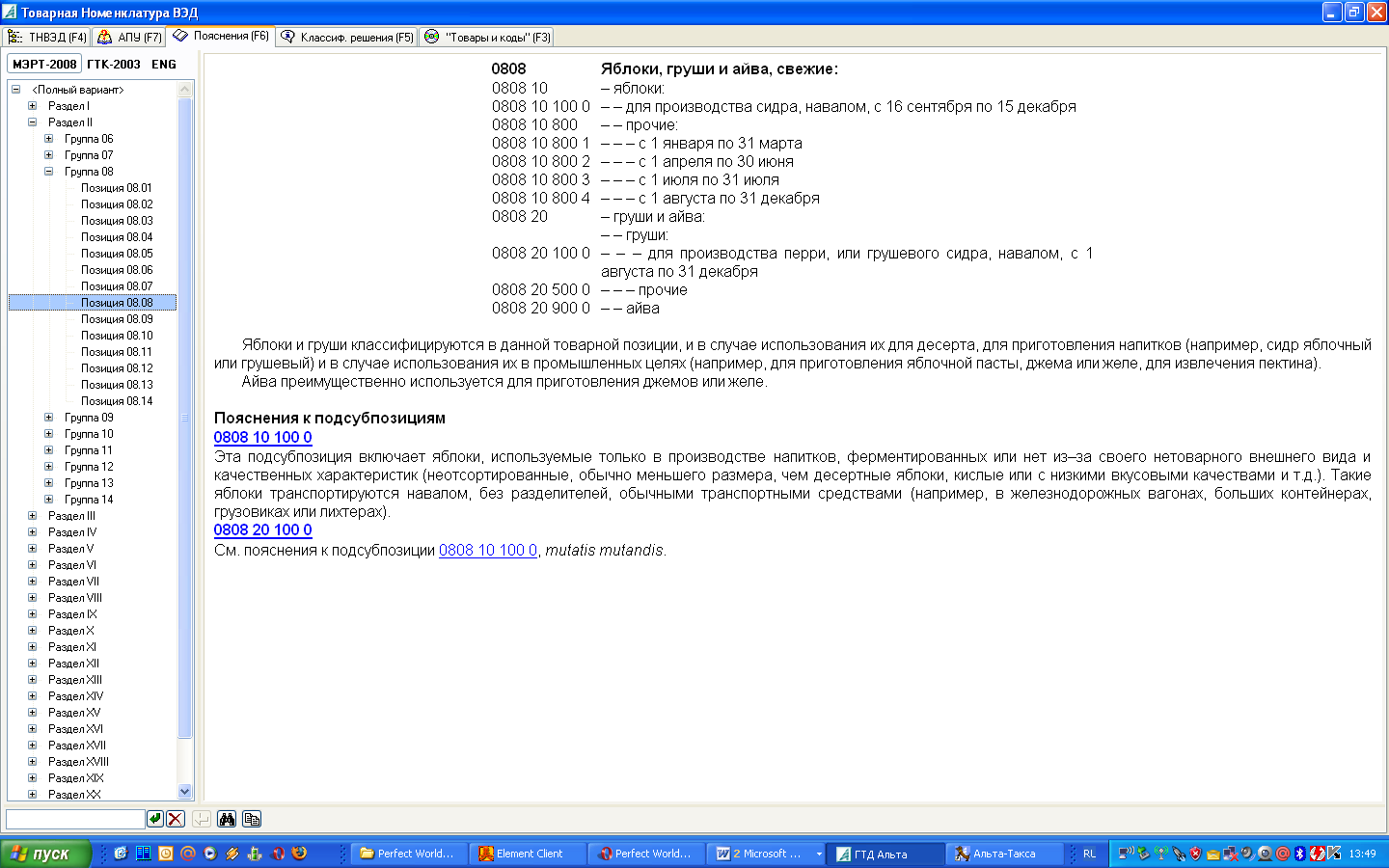
После того, как код подобран, обязательно прочитайте «Пояснения к ТН ВЭД», это третья закладка в справочнике ТН ВЭД или «F6». (Внимание: это отдельный блок, он не входит в базовый комплект, приобретается отдельно). У кого нет «Пояснений» в электронном виде, могут воспользоваться печатным изданием. При подборе кода первый раз это нужно сделать обязательно! Кроме этого, для облегчения работы можно воспользоваться базой «Товары и коды» (одна из закладок в ТН ВЭД). Этот блок тоже приобретается отдельно.
Графа 34. «Страна происхождения». Через справочник указываем страну происхождения нашего товара. Программа настроена так, что заполняет эту графу сама после того, как увидит страну происхождения в 31-ой графе в ИЗГОТОВИТЕЛЕ. Если там страна не указана, то можно заполнить здесь, тогда краткое наименование страны происхождения появится в 31-ой графе.
Обратите внимание, со второго товара эта графа может автоматически заполняеться по первому товару, поэтому для следующих товаров нужно проставлять значение самим через классификатор.
Графа 35. «Вес брутто». Вес брутто – это вес товара со всей транспортной упаковкой. Он есть во всех проездных документах. Всегда в килограммах. Если вес больше килограмма, то дробную часть (после запятой) никогда не пишем, округляем по правилам округления. Если меньше килограмма, то в графу заносим число с дробной частью.
Графа 36. «Преференции». Заполняется автоматически. Здесь указываются 4 русские буквы, каждая из которых соответствует льготе по уплате определенного вида платежа. Запоминаем последовательность в виде «СПАН», где «С» - сборы за таможенное оформление, «П» - пошлина, «А» - акциз, «Н» - НДС. В графе 4 вида справочников, по каждому платежу - свой. Обычно программа автоматически дает четыре буквы «О», значит, льгот нет, платим все. Если есть особенность, то на определенном месте должна стоять определенная буква из справочника. Иногда программа видит льготу и ставит букву, иногда – нет, в любом случае наличие особенностей по уплате контролируйте визуально. Для того, чтобы программа проставляла льготы, в настройке нужно подключить соответствующие справочники.
Графа 37. «Процедура». Стандартно указываются три пары цифр: - текущий режим (две цифры из справочника режимов, заполняется одновременно с графой 1); - предыдущий режим (если не было, то «00» - это автоматически ставит программа); - особенность в перемещении товара (предусмотрен справочник особенностей, можно туда заглянуть, чтобы определиться со своим товаром. Если особенности нет, то «00», это значение программа заносит сама).
Графа 38. «Вес нетто». Указываем в килограммах вес нетто. Правила заполнения те же, что и для веса брутто (графа 35).
Графа 39. «Квота». Ряд товаров, которые ввозятся и вывозятся по лицензии, квотируются, т.е. устанавливаются количественные ограничения. Если это так, то в графе стоит цифра и единица измерения, например 19870 КГ, 256880 USD. Эта цифра берется из лицензии как остаток после оформления предыдущей декларации. Текущее значение квоты списывается во время оформления ГТД, получается новый остаток, он записывается в лист списания лицензии и будет использован в следующей декларации. Если товар не квотируется, то графу не заполняем.
Графа 40. «Предыдущий режим». Заполняется для завершающих режимов или при смене режима. Смотрим графу 37: если был предыдущий режим, то здесь ставим номер декларации с этим режимом. В левом окошке - справочник видов документов (обычно 01 – ГТД), в правом окошке – номер нашего товара в ГТД с предыдущим режимом. Здесь же указываются номера временных и неполных деклараций. При первичном ввозе графу не заполняем.
Графа 41. «Дополнительная единица измерения». Если кодом товара предусмотрено измерение в дополнительных единицах измерения (ШТ., Л, Г и т.д.), то программа заполнит второе и третье поле: наименование и код дополнительной единицы измерения. Нам нужно только в первое поле поставить цифру – количество нашего товара в этой единице измерения. Если программа не заполняет эту графу, самим писать здесь ничего не надо!
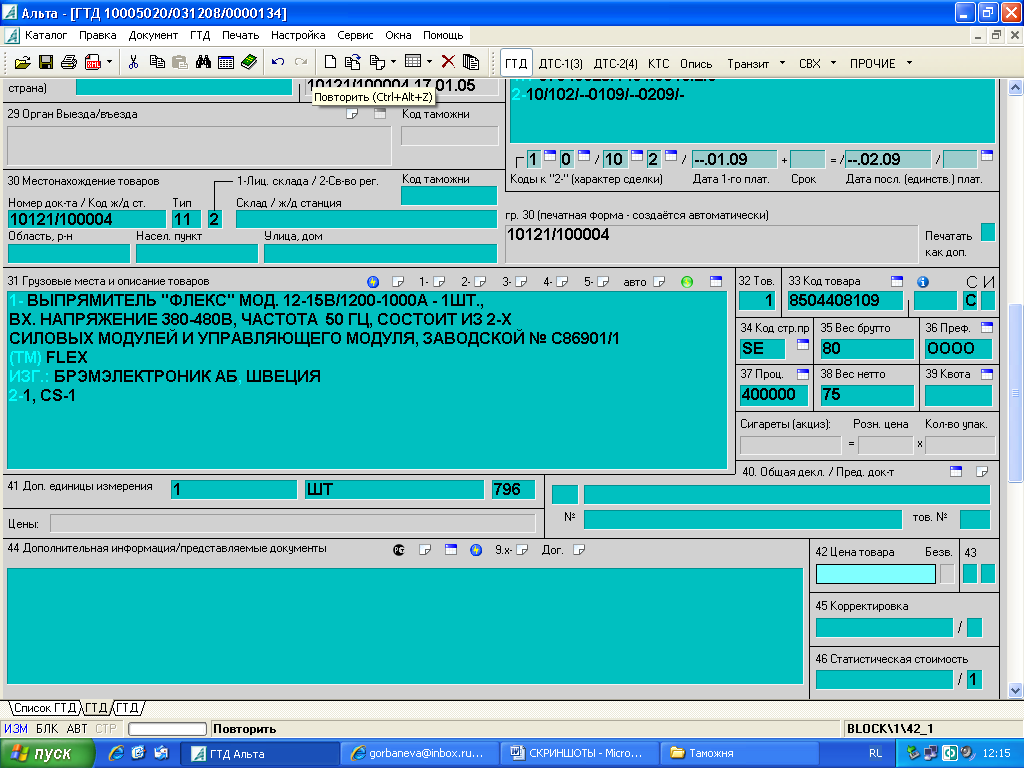
Графа 42. «Цена товара». Ставим стоимость товара, описанного в 31-ой графе. Берем эту цифру из инвойса. Она должна быть в валюте, которую мы указали в графе 22. Если в инвойсе стоимость дана в другой валюте, то переводим в нужную, здесь могут быть 2 варианта: в контракте есть валютная оговорка, переводим в соответствии с ней; в контракте нет валютной оговорки, тогда переводим по курсу ЦБ на день подачи ГТД. Когда занесем стоимость, программа автоматически заполнит графы 45, 46, 47
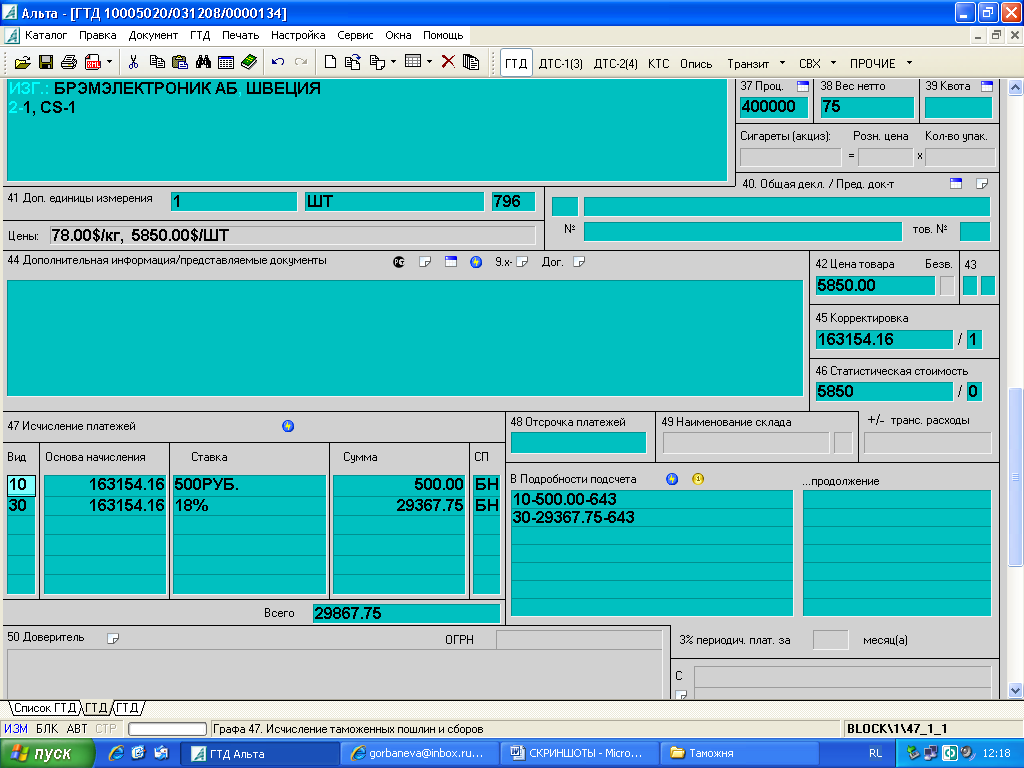
Графа 43. Заполняется инспектором на таможенном посту
Графа 44. «Дополнительная информация/ Представленные документы/ Сертификаты и разрешения». Нужно внести все значимые документы. Лучше заполнять графу через «Классификатор видов документов». Находим в справочнике нужный документ, выбираем и получаем в графе под правильным пунктом (и подпунктом) четырехзначный код документа, остается только после пробела поставить его номер и дату. Если документ имеет срок действия, то кроме даты «ОТ» указываем дату «ДО». После указания дат слова «ОТ» и «ДО» выделяются другим цветом (становятся ключевыми). В классификаторе «Виды документов» все документы разделены на несколько групп:
Если товар подлежит лицензированию, то присутствует лицензия под номером 1. В противном случае под 1 не будет ничего.
Проездные документы. Они есть всегда, указываются под номером 2. Обязательно указывается какая-либо накладная (своя для каждого вида транспорта). Если груз перемещался по таможенной территории РФ от границы до места оформления, значит будет еще один документ: транзитная декларация или книжка МДП (TIR CARNET) или что-то аналогичное.
Контракт и инвойс идут под номером 4. Тоже есть всегда, т.к. у нас обычный договор купли-продажи. Могут быть дополнительные счета на оплату транспортных расходов, спецификации, дополнения к контракту и т.п., они тоже указываются здесь. В случае односторонней поставки аналогичные документы будут под номером 3.
Если на товар выдано классификационное решение, то оно будет под пунктом 5. Некоторые товары попадают под обязательную классификацию (смотри в справочнике ТН ВЭД закладку «Классификационные решения»). Если это так, то при выборе кода ТН ВЭД программа подскажет об этом.
Документы нетарифного регулирования указываются под номером 6 (сертификаты соответствия, акты ветеринарного, фитосанитарного контроля, санитарно-эпидемиологические заключения и т.п.). Эти документы выдаются различными государственными (не таможенными) органами. Не все товары имеют ограничения такого рода, т.е. документов под номером 6 может не быть. Обычно программа подсказывает, должен быть или нет такой документ для нашего товара .
Документы, подтверждающие льготы по уплате таможенных платежей (если есть), указываются под номером 7. Обычно это два вида документов. Первый конкретно подтверждающий то, что мы можем получить льготу (например, сертификат происхождения установленной формы для пошлины, регистрационное удостоверение Росздравнадзора на лекарственное средство для 10% НДС и т.п.). Второй в виде нормативного акта, в котором указано, что эта льгота может быть предоставлена при соблюдении определенных условий (Список продуктов питания). Здесь же Законы и Постановления правительства, которые на государственном уровне разрешают данную льготу по уплате определенного вида налога или пошлины (ст.164 ч.2 Налогового кодекса для 10% НДС или Приказ ФТС №1539 для пошлины).
Документы, касающиеся акцизов, идут номером 8.
Для режимов, отличных от «Выпуска для внутреннего потребления», под 9 будет указан номер и дата разрешения на данный режим, для каждого режима под своим подпунктом. Более подробно об этом можно почитать в подсказке (приказ 1057). Хочу обратить внимание на 2 момента. Первый: у этих документов в классификаторе нет четырехзначных кодов, может быть, в будущем они появятся. Второй: в формате даты выдачи этих разрешений нужно указывать год из четырех знаков, а везде в ГТД можно два знака.
Последним пунктом в графе 44 будут документы, которые должны быть указаны, но не перечислены нигде ранее. В этом случае они пишутся под номером 10. Кода у них нет.

Графа 45 «Корректировка». Графа называется так потому, что мы должны откорректировать фактурную стоимость товара, которую видим в инвойсе до таможенной стоимости. Это разные понятия. Программа пересчитывает в рубли сумму из графы 42 (стоимость по инвойсу) по курсу, указанному в графе 23 (курс валюты) и заносит эту цифру в графу 45. Чтобы понять, надо или нет корректировать таможенную стоимость, вспомним, что это такое. По определению, данному в «Законе о тарифе», таможенная стоимость – это стоимость товара, уплаченная или подлежащая уплате, на момент пересечения границы РФ. В связи с этим в нее, кроме стоимости самого товара, должны войти все расходы по его доставке до границы.
Если по условиям поставки (группы «Е» и «F» по ИНКОТЕРМС) в фактурной стоимости не учтены расходы, обязательно включаемые в таможенную стоимость, то нужно добавить их отдельно именно в графу 45. Для этого используем поля, расположенные под графой 22. В окошко «Транспортные расходы» заносим стоимость доставки до границы РФ. Это число может быть как с плюсом, так и с минусом (для условий поставки «С» и «D» можем вычесть транспортировку по территории РФ). Внимание: Заносим сумму в валюте, указанной в 22 графе. Делаем это только после того, как заполнили ГТД на все товары в партии и проверили итоговые суммарные значения! Если нужно, можем внести страховку – свое окошко под графой 22. Для перевода величины транспортных расходов в валюту контракта используем «Калькулятор валют» в пункте меню «Сервис»
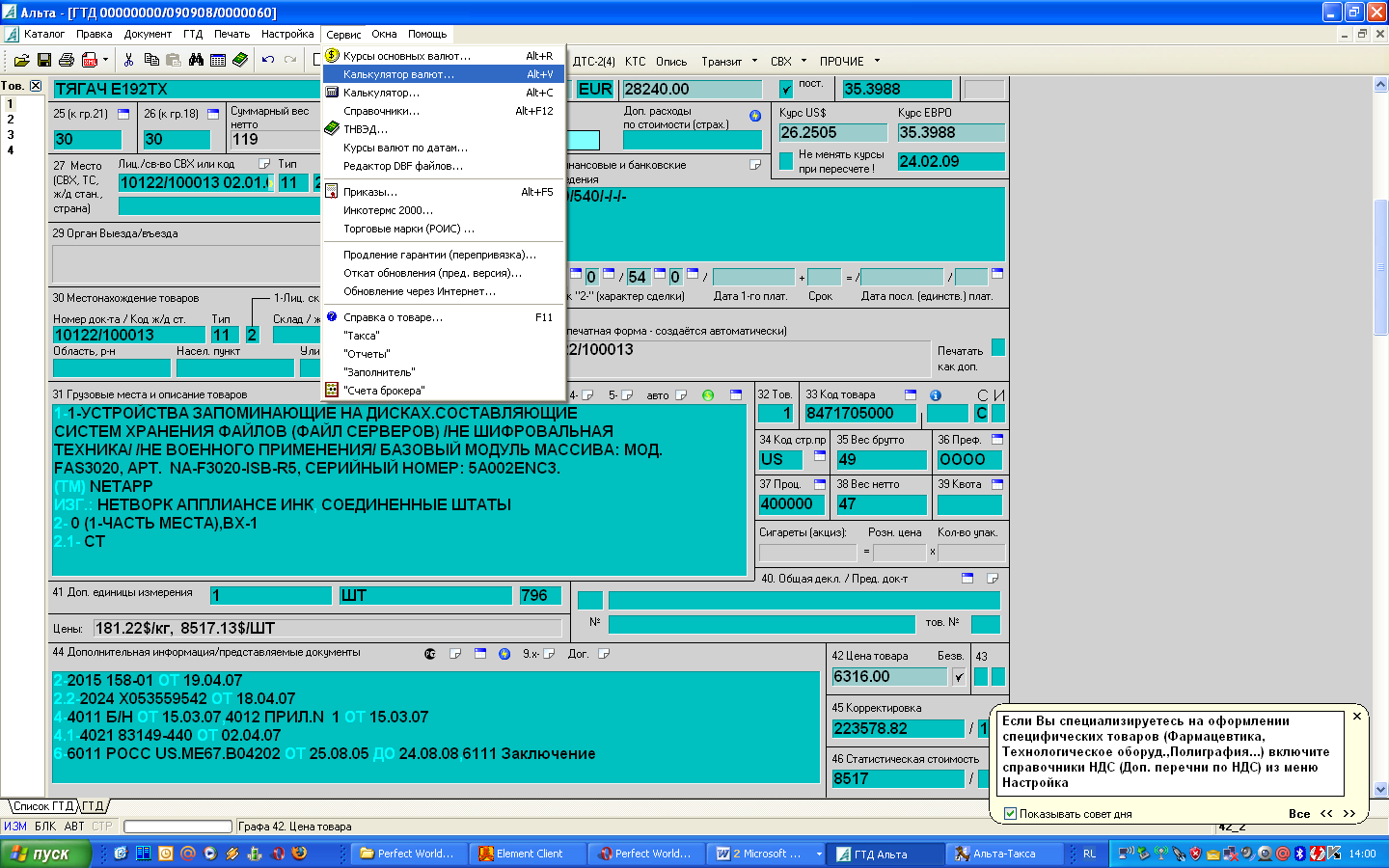

Выбираем слева код валюты, из которой переводим, а справа – код валюты, в которую переводим. Слева в нижнем окне набираем величину транспортных расходов в нашей валюте, а слева получаем в валюте контракта. Нажимаем клавишу «Вставить» и в окне «Дополнительные расходы по транспорту» получаем нужную сумму (предварительно должны стоять на этом окне). Иногда из-за округления итоговая сумма может отличаться на копейки, тогда нужно все точно подогнать в ДТС-1, а затем, вернувшись в ГТД, дать «F8».
Все, что мы прибавляем или вычитаем из таможенной стоимости, должно быть подтверждено документами.
Внимание! Таможенная стоимость используется как основа для начисления платежей. Поэтому графа очень важная, заполнять ее нужно правильно!
В правом маленьком окне графы нужно поставить один из шести методов определения таможенной стоимости, который мы заявляем (чаще всего 1).
Графа 46 «Статистическая стоимость». По определению, статистическая стоимость - это таможенная стоимость, переведенная в доллары США. Используется только для целей статистики, не влияет на платежи. Программа заполнит графу автоматически, переведя в доллары США цифру, стоящую в 45-ой графе. Если есть соответствующие документы, то по приказу 762 нужно привести эту стоимость к базе цен CIP «граница» или CIF «российский порт» по «ИНКОТЕРМС 2000». Это означает, что в статистическую стоимость должны быть включены транспортные расходы только до границы РФ! Возможно, таможенная стоимость была уже приведена к такому виду, тогда после перевода ее в статистическую больше ничего делать не надо. Если таможенная стоимость не была приведена к этому виду, но есть соответствующие данные для приведения, то можем это сделать только в графе 46. Для этого воспользуемся функцией «Распределить расходы по товарам» в меню «ГТД»:
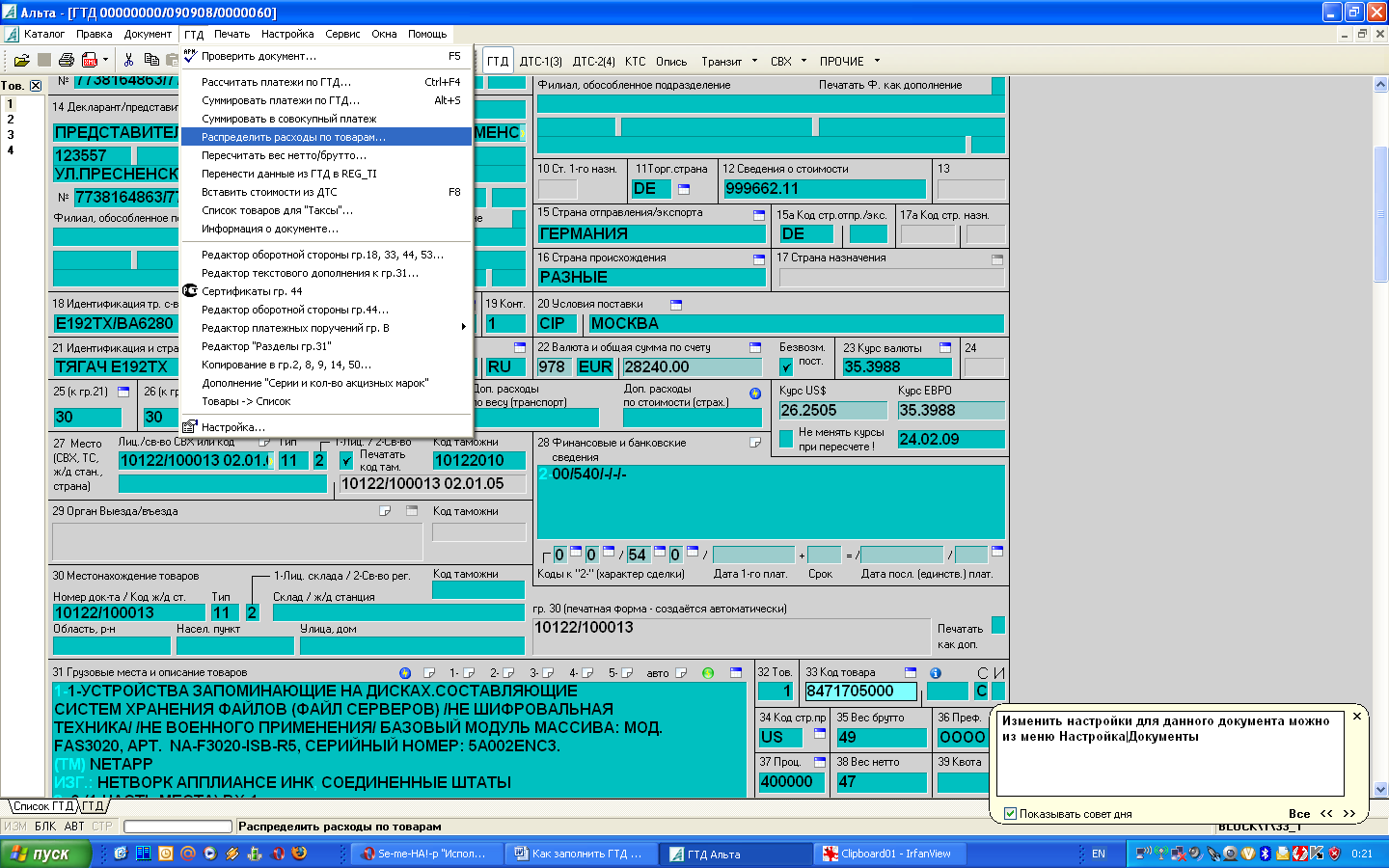
Получаем для работы окно:

Слева видим два окошка: для транспортных расходов и для страховки. Сразу отмечаем справа графу, которую корректируем. Затраты на транспорт распределяются пропорционально весу брутто (чем тяжелее груз, тем дороже доставка), а страховая сумма распределяется пропорционально стоимости (чем дороже товар, тем больше стоимость его страховки). В нужное левое окно вносим соответствующее величину расходов (транспортных или страховых), не забывая, что цифры должны быть в валюте контракта! Для конвертации здесь же предусмотрена возможность. Нажимаем желтый кружок справа от соответствующего окна и попадаем в «Калькулятор валют» (смотри заполнение графы 45). Справа указываем графу, в которую вносим данные, нажимаем клавишу «Занести в графу». Результат готов.
Если наша статистическая стоимость приведена к виду CIP «граница» или CIF «российский порт», то в правом окошке графы 46 ставим признак этого – цифру 1 (обычно ставится программой). В противном случае ставим цифру 0. Смысл графы в том, что для целей статистики хочется видеть хотя бы в этой графе таможенную стоимость точно соответствующей определению.
Графа 47 «Исчисление платежей». Платежи уже рассчитаны программой. В первом столбце указан вид:
100 – сборы,
200 – пошлина
010, 020, 030, 810, 820, 830, 840, 844, 850, 860, 870, 880, 890-разные виды акцизов
300 – НДС.
В последнем столбце – способ платежа. Чаще всего «БН» (безналичный перевод), может быть «ТК» (таможенная карта). При наличии льготы соответствующий платеж обозначается «УН» (условно начисленный) или «УР» (условно рассчитанный). Если правильно ответили на все вопросы программы после выбора кода ТН ВЭД, то в этой графе все заполнено как надо.
Графа «В». Здесь рассчитанные в 47-ой графе суммы представлены к оплате. По каждому виду платежа своя цифра. Если расчет был условным, то этот вид не оплачивается. Например:
20 - 0.00
Платить разрешено только в российских рублях.
Графа 48 «Отсрочка платежей» Если разрешена отсрочка уплаты таможенных платежей, то ставим номер разрешения и через знак разделителя "/" дата последнего дня уплаты (ХХ.ХХ.ХХХХ - день, месяц, год). .
Если было обеспечение уплаты таможенных платежей, делается запись: "Под обеспечение".
На этом заполнение товара закончено.
Графа 50. Резервная.
Графа 54. «Место и дата». Относится к заголовку. Три типа сведений, под номерами 1, 2, 3. Заполняем через поля, расположенные слева. Результат видим в самой графе справа. Все поля подписаны, здесь трудно ошибиться. Сведения под номером 1- заполняются в случае, если товар декларируется таможенным брокером. В случае, когда фирма сама оформляет свой груз, заполнение начинается с раздела 2. Хочу обратить внимание на поле «Тип документа» (под номером 2) – заполнять нужно через справочник. Там, где серия паспорта, между парами цифр не забудьте поставить пробел. Под номером 3 в поле «Полномочия декларанта» должна быть доверенность от фирмы, если декларант – не генеральный директор. Стандартный срок действия доверенность – 1 год, если не оговорено иное. Доверенность обычно имеет номер, который указываем в соответствующем поле, либо ставим «Б/Н». Полномочия Генерального директора фирмы подтверждаются Решением учредителей либо Протоколом назначения на должность генерального директора.

На этом заполнение основного листа закончено.
Если товаров несколько, то добавляем новый товар (клавиша «F7» или пиктограмма с чистым листом бумаги) и снова заполняем графы 31 - 47 так, как описано выше. После того, как набиты все товары в этой поставке, проверим четыре итоговые цифры: количество мест, вес брутто, вес нетто, общую стоимость по инвойсу (и в какой валюте). Вызываем с помощью «Alt»+«S» окно, в котором есть все нужные нам значения.
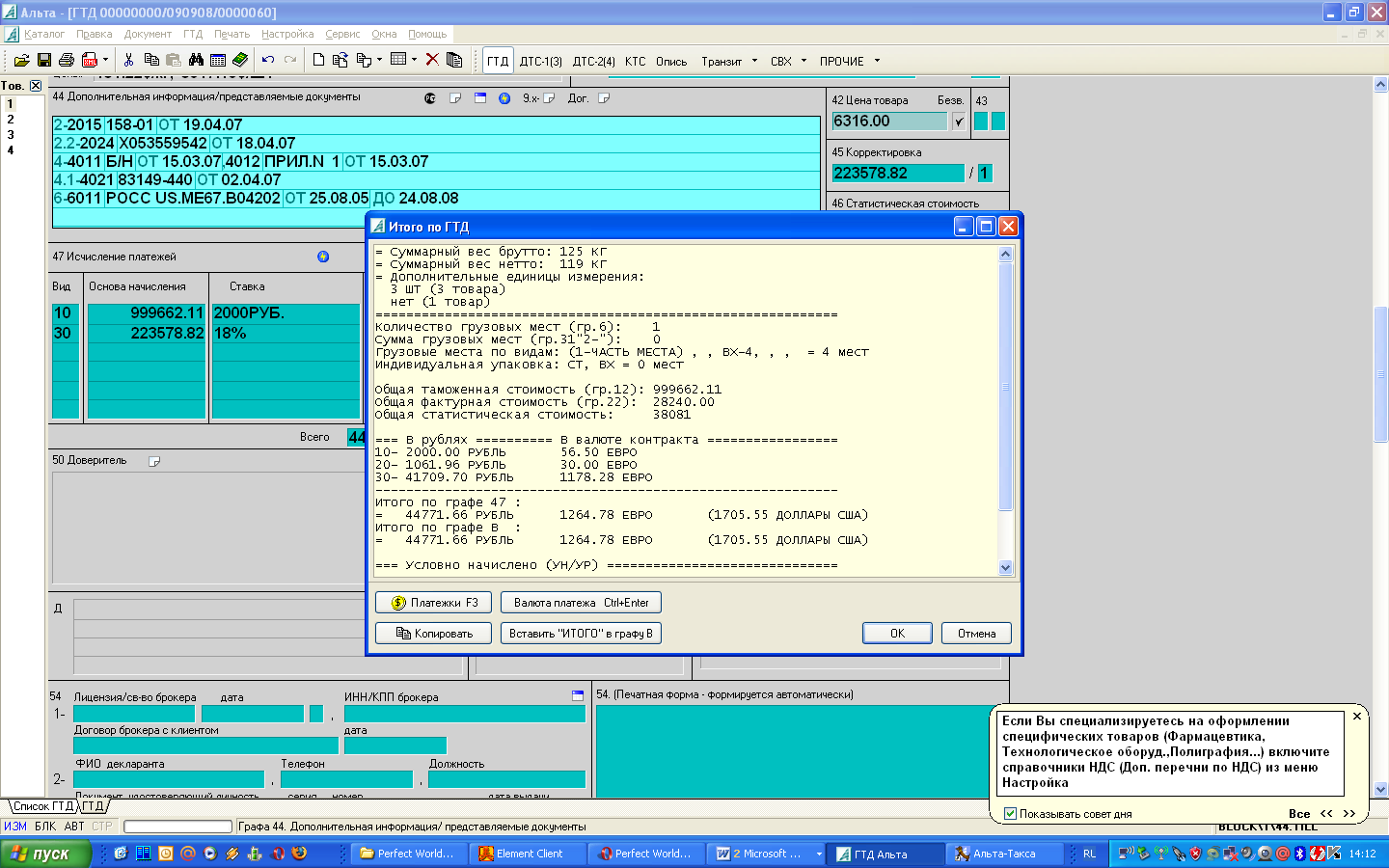
Если все правильно, можешь полюбоваться на свою ГТД в режиме просмотра.
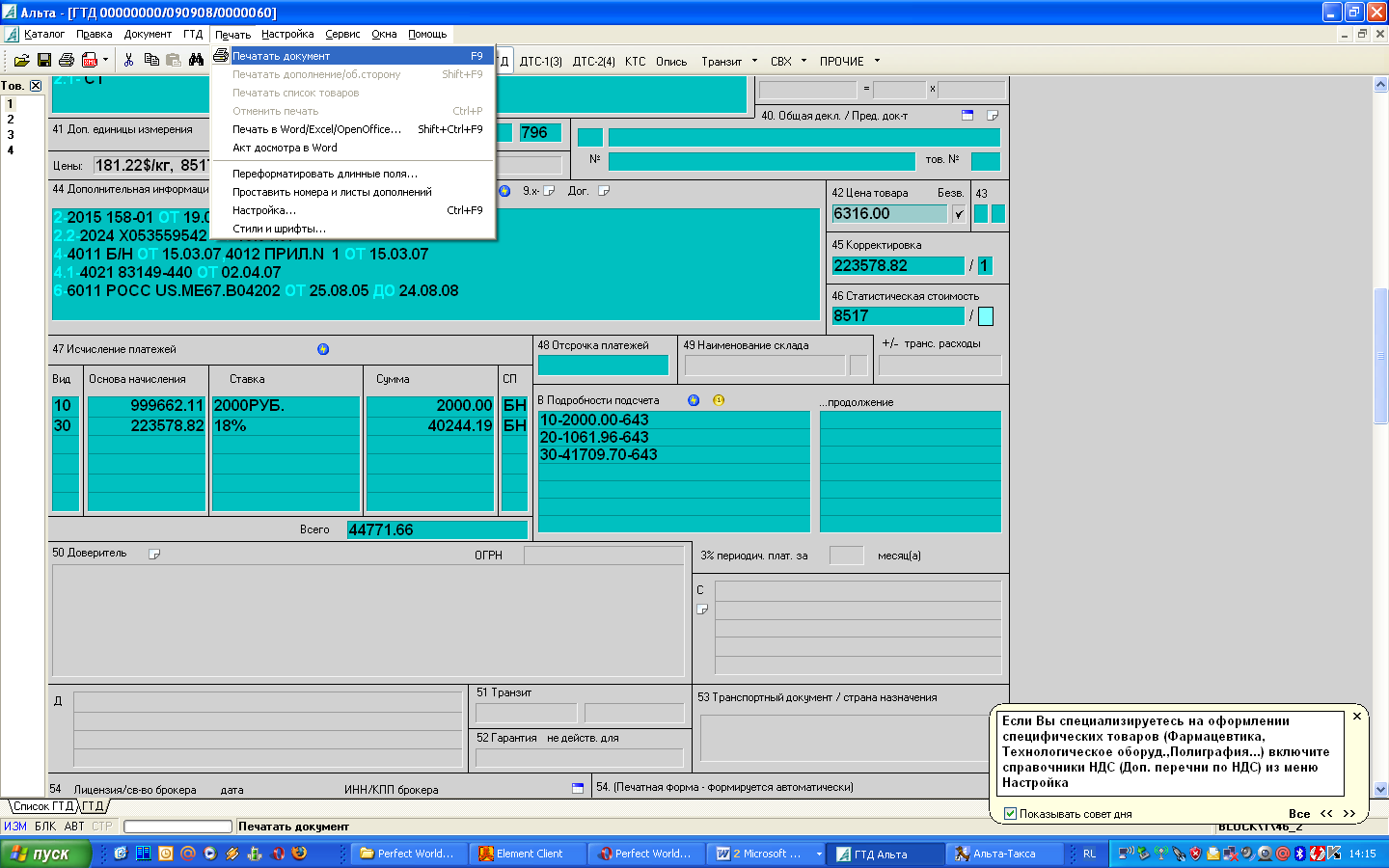
Для этого раскрываем в меню «Печать», «Печатать документ» или указываем значок принтера на панели инструментов.

Появляется табличка печати, находим клавишу «Просмотр» и любуемся на результаты своего труда.

Будем печатать, указав нужный номер листа. В «Настройке» можем переключить режим печати «Стандартный в бланк» - при печати в комплекты ТД3 и ТД4, или «Стандартный на чистый лист (с бланком)» при распечатывании формы корректировки ГТД. Для печати дополнения соответствующую табличку (вторая строка в меню «Печать»).

СОЗДАНИЕ ДТС
ГТД заполнена, как положено и напечатана. Но это еще не все, а только первая половина работы. Что же дальше? Делаем документ «ДТС-1». Почему не «ДТС-2»? Законодательством определены 6 методов заявления таможенной стоимости. Сначала мы всегда должны подавать по первому методу, поэтому ДТС-1. В случае, если первый метод не может быть применим, будем применять какой-либо из следующих методов. Для них заполняем «ДТС-2». В нашем пособии мы рассмотрим только первый метод. В конце панели инструментов находим соответствующую клавишу, нажимаем, и на вопрос программы «Создать взаимосвязанный документ ДТС-1?», отвечаем: «Да». Получаем уже готовую форму, состоящую из двух листов. На первом – общие данные (из ГТД).

На втором листе расшифровано, из чего состоит наша таможенная стоимость. Здесь три раздела: «А» - в данном случае – цена сделки; «Б» - дополнительные расходы, которые необходимо включить; «В» - разрешенные вычеты.

Если мы в ГТД не изменяли графу 45 «Корректировка», то и здесь дополнительно ничего не надо делать. На втором листе заполнен только раздел «А», где стоит стоимость товара из инвойса. Для первого метода это основа для расчета. Если что-то добавляли в таможенную стоимость в ГТД, то эта цифра занесется в раздел «Б» - дополнительные начисления. Для транспортных расходов это графа 17, сюда нужно добавить название географического места, до которого включена доставка (место на границе или конечный пункт назначения). Если была включена страховка, то она появится в графе 20. Если что-то отнимали из таможенной стоимости в ГТД, то эти суммы увидим в разделе «В» - разрешенные вычеты. При условии, что наш контракт не просто купли – продажи, а в нем оговорены дополнительные условия (комиссионные, монтаж, использование товарного знака и т.д.), значит, должны занести дополнительные начисления (графа «Б») или можем вычесть разрешенные суммы (графа «В»). Подсчет таможенной стоимости в этом случае достаточно сложен, поэтому на страницах этого пособия мы его рассматривать не будем. Вариант, который мы рассмотрели выше, простой, но часто встречающийся.
Теперь у нас уже есть два взаимосвязанных документа с одинаковым каталожным номером: ГТД и ДТС-1. Находясь в ГТД мы видим, что текст в клавише «ДТС-1» на панели инструментов горит синим цветом, так отмечаются созданные документы.
СОЗДАНИЕ ОПИСИ
Следующий документ, который мы должны подать вместе с декларацией – это опись всех приложенных документов. Чтобы ее создать, кликнем мышкой по клавише «Опись» в конце панели инструментов. Программа создаст этот взаимосвязанный документ по шаблону. Видим, что опись состоит из трех разделов.
I. Документы, необходимые для принятия ГТД
(электронная копия ГТД, данные доверенности из 54 графы, платежное поручение, с которого списываются таможенные платежи)
II. Документы, необходимые для начала проверки ГТД
(Свидетельство брокера № , договор брокера с клиентом № (если декларирование производится брокерской фирмой), Паспорт РФ № -из 54 графы; все данные из 44 графы автоматически переносятся в опись Кроме этого, документы, которые дополнительно прикладываются, но в самой ГТД не фигурируют, например, калькуляция товара. Мы уже говорили о том, что все данные в декларации должны быть подтверждены документально, поэтому перечень здесь может быть большим. Обычно в конце раздела оставляем несколько пустых строк, чтобы можно было, если понадобится, вручную дописать документы.
III. Дополнительные документы, предоставляемые по запросу таможенного органа
Этот раздел оставляем пустым.

Графически опись состоит из 6 столбцов. В первом видим порядковую нумерацию документов в разделе. Чтобы она делалась автоматически, добавляем новую строку вводом, находясь на последней пронумерованной строке. Второй столбец – название документа, его номер и дата. Третий столбец – количество документов/суммарное количество листов в этих документах. Четвертый столбец – оригинал или копия документа подается. В пятом столбце для некоторых документов указываем их местоположение (в архиве таможни, в ГТД № и т.п.). Заверяется опись печатью и подписью.
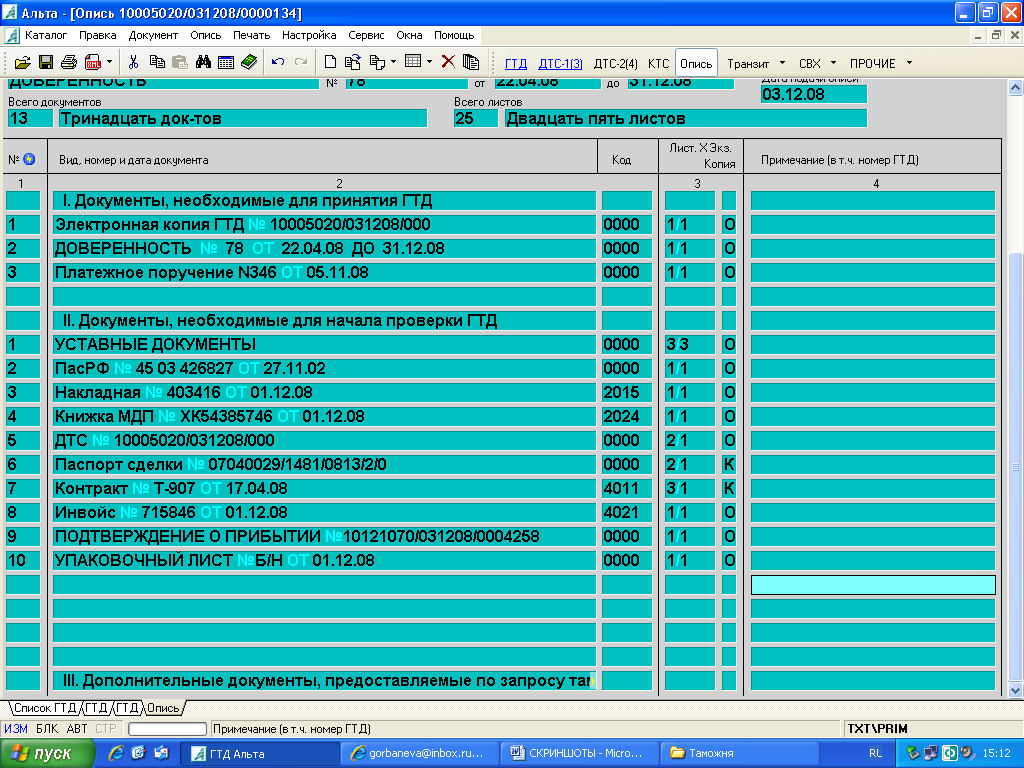
По своему усмотрению мы можем менять шаблон. Для этого раскрываем в меню «Настройка» «Документы», выбираем «Опись», находим в таблице клавишу «Редактировать шаблон» и оказываемся в специфической форме. Темные строки – активные, серые – нет. Ничего не надо удалять, чтобы сделать строчку недействующей, нужно поставить точку с запятой перед ней, строка станет светлой. Здесь много переменных, взятых из программы, они отличаются знаком @@ перед названием. Цифры в названии переменной означают номер графы ГТД. Если немного вникнуть, все достаточно просто. Можем менять порядок следования документов в описи, добавлять любые строки и т.д. Подробнее об этом можно почитать в меню «Помощь».
Заполнение ГТД в режимах вывоза.
Подведем итог: заполнение ГТД в режимах ввоза мы разобрали. Научились печатать и создавать взаимосвязанные документы. Теперь приступим к заполнению в режимах вывоза. Отличия не так уж значительны. Здесь мы делаем стандартно только ГТД и Опись. В описи никаких изменений по сравнению с ввозом нет. В ГТД отличия в нескольких местах. Графы, которые не заполняются при вывозе:
